▼
Scroll to page 2
of
105
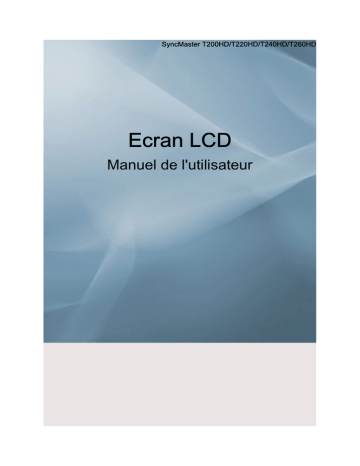
SyncMaster T200HD/T220HD/T240HD/T260HD Ecran LCD Manuel de l'utilisateur Mesures de sécurité Signalement Remarque Respectez ces instructions de sécurité afin de garantir votre sécurité et d’éviter tout dommage matériel. Veillez à lire attentivement les instructions et à utiliser le produit correctement. Avertissement / Mise en garde Dans le cas contraire, des blessures, voire un décès, sont possibles. Dans le cas contraire, des dommages matériels, voire des blessures, sont possibles. Conventions de signalement Interdit Important : lire et comprendre Ne pas démonter Déconnecter la prise de la fiche Ne pas toucher Relier à la terre afin d'éviter un choc électrique Alimentation Lorsque l'appareil n'est pas utilisé pendant un certain temps, réglez l'ordinateur sur DPM. Si vous utilisez un économiseur d'écran, réglez-le sur le mode d'écran actif. Raccourci vers les instructions anti-rémanence Remarque Les images n'ont qu'une valeur de référence et ne sont pas applicables à tous les cas (ni à tous les pays). N’utilisez pas de prise ni de cordon d’alimentation endommagé, ni de prise électrique descellée ou endommagée. • Cela pourrait provoquer un choc électrique ou un incendie. Ne branchez et ne débranchez pas la prise d’alimentation avec les mains mouillées. • Vous risquez un choc électrique. Mesures de sécurité Veillez à brancher le cordon d'alimentation sur une prise secteur mise à la terre. • Cela pourrait provoquer un choc électrique ou entraîner des blessures. Assurez-vous que la prise d’alimentation est correctement branchée. • Sinon, vous risquez un incendie. Ne pliez pas la prise d’alimentation, ne tirez pas dessus et ne placez pas d’objet lourd dessus. • Sinon, vous risquez un incendie. Ne connectez pas plusieurs appareils sur la même prise électrique. • Cela pourrait provoquer un incendie dû à une surchauffe. Ne débranchez pas le cordon d'alimentation lorsque le produit est sous tension. • Vous risqueriez de provoquer un choc électrique et d'endommager le produit. Pour déconnecter l'appareil du secteur, la prise doit être débranchée de la prise électrique du secteur. Par conséquent, la prise du secteur doit être en état de marche. • Vous risquez un choc électrique ou un incendie. Utilisez uniquement le cordon d'alimentation fourni par notre société. Et n'utilisez pas le cordon d'alimentation fourni pour un autre produit. • Cela pourrait provoquer un choc électrique ou un incendie. Installation Contactez un Centre de services agréé si le moniteur est destiné à une installation dans des endroits exposés à la poussière, à des températures faibles ou élevées, à une forte humidité, à des substances chimiques et s'il a été prévu pour fonctionner 24/24 heures, comme dans des aéroports, des gares ferroviaires, etc. Si vous ne le faites pas, vous risquez d’endommager gravement votre écran. Ne laissez pas tomber le moniteur lorsque vous le déplacez. • Cela pourrait endommager le produit ou blesser quelqu'un. Lorsque vous installez le produit dans une armoire ou un rack, veillez à ce que l'extrémité inférieure avant du produit ne dépasse pas du support. • Il risquerait de tomber et d'occasionner des blessures. Mesures de sécurité • Utilisez une armoire ou un rack dont la taille est adaptée au produit. Ne placez pas de bougie, de produit anti-moustique, de cigarette ou d'appareil de chauffage à proximité du produit. • Sinon, vous risquez un incendie. Tenez le cordon d'alimentation et le produit aussi loin que possible de tout appareil de chauffage. • Cela pourrait provoquer un choc électrique ou un incendie. Ne l’installez pas dans un emplacement peu ventilé tel qu’une armoire. • Cela pourrait provoquer un incendie dû à une surchauffe des éléments internes. Déposez le moniteur précautionneusement. • Si cette consigne n'est pas respectée, vous risquez d'endommager le moniteur. Ne placez pas la face avant du produit sur le sol. • Vous risqueriez d'endommager l'écran. Assurez-vous que le montage de la fixation murale est effectué par une société d'installation agréée. • Il risquerait de tomber et d'occasionner des blessures. • Veillez à installer la fixation murale spécifiée. Installez le produit dans une zone correctement ventilée. Veillez à laisser un espace de plus de 10 cm entre le produit et le mur. • Cela pourrait provoquer un incendie dû à une surchauffe des éléments internes. Pliez le câble d'antenne extérieure vers le bas à l'endroit où il rentre, de manière à éviter toute infiltration d'eau de pluie. • Si de l'eau pénètre dans le moniteur, cela peut provoquer un choc électrique ou un incendie. Installez l'antenne loin de tout câble à haute tension. • Si l'antenne tombe sur un câble à haute tension ou entre en contact avec celui-ci, cela peut provoquer un choc électrique ou un incendie. Veillez à garder l'emballage en plastique hors de portée des enfants. • L'emballage n'est pas un jeu et il présente un risque d'étouffement pour les enfants. Mesures de sécurité Si la taille du moniteur est réglable, ne placez aucun objet, ni une partie de votre corps sur le support lorsque vous l'abaissez. • Cela pourrait endommager le produit ou blesser quelqu'un. Nettoyage Lorsque vous nettoyez le boîtier du moniteur ou la surface de l'écran TFTLCD, utilisez un chiffon doux légèrement humidifié. Ne pulvérisez pas de produit de nettoyage directement sur la surface du produit. • Cela pourrait provoquer une décoloration et une déformation de la structure et la surface de l'écran risquerait de se détacher. Nettoyez le moniteur à l'aide d'un chiffon doux impregné uniquement d'un produit prévu à cet effet. Si vous utilisez un produit nettoyant non spécifique aux moniteurs, vous devez le diluer dans de l'eau en respectant la proportion 1:10. Lorsque vous nettoyez la fiche ou dépoussiérez la prise, utilisez un chiffon sec. • Le non-respect de cette consigne risque de provoquer un incendie. Lorsque vous nettoyez le produit, veillez à débrancher le cordon d'alimentation. • Cela pourrait provoquer un choc électrique ou un incendie. Lorsque vous nettoyez le produit, veillez à débrancher le cordon d'alimentation et à le nettoyer à l'aide d'un chiffon sec. • (N'utilisez pas de produits chimiques tels que de la cire, du benzène, de l'alcool, du diluant pour peinture, du produit antimoustique, du lubrifiant ou un produit détergent.) Ces produits risqueraient de modifier l'aspect de la surface et de décoller les étiquettes informatives apposées sur le produit. Etant donné que la surface externe du produit se raye facilement, veillez à n'utiliser que le type de chiffon spécifié. • Utilisez le type de chiffon spécifié et ajoutez simplement un peu d'eau. La présence d'un corps étranger sur le chiffon risquerait de rayer le produit. Il est donc conseillé de bien le secouer avant de l'utiliser. Lorsque vous nettoyez le produit, ne pulvérisez pas d'eau directement sur le corps du produit. • Veillez à ce que l'eau ne pénètre pas dans le produit et qu'il ne soit pas humide. • Cela pourrait provoquer un choc électrique, un incendie ou un dysfonctionnement. Mesures de sécurité Autres Le produit est un produit à haute tension. Veillez à ce que les utilisateurs ne le démontent pas, ne le réparent pas ou ne le modifient pas eux-mêmes. • Cela pourrait provoquer un choc électrique ou un incendie. Pour toute réparation, contactez un Centre de services. Si des odeurs ou des bruits inhabituels émanent de votre appareil, débranchez-le immédiatement et contactez un Centre de services. • Cela pourrait provoquer un choc électrique ou un incendie. Ne placez pas ce produit dans un emplacement exposé à l’humidité, la poussière, la fumée ou l'eau, ni dans une voiture. • Cela pourrait provoquer un choc électrique ou un incendie. Si le produit tombe ou que son boîtier se casse, éteignez l'appareil et débranchez le cordon d'alimentation. Contactez un Centre de services. • Cela pourrait provoquer un choc électrique ou un incendie. En cas d'orage, ne touchez ni le cordon d'alimentation, ni le câble d'antenne. • Cela pourrait provoquer un choc électrique ou un incendie. N'essayez pas de déplacer le moniteur en tirant uniquement sur le cordon ou le câble de signal. • Le produit risquerait de tomber, d'être endommagé et, si le câble est endommagé, de provoquer un choc électrique ou un incendie. Ne soulevez pas et ne déplacez pas le produit d'avant en arrière ou de gauche à droite en vous servant uniquement du cordon d'alimentation ou des câbles de signal. • Le produit risquerait de tomber, d'être endommagé et, si le câble est endommagé, de provoquer un choc électrique ou un incendie. Assurez-vous que les ouvertures de ventilation ne sont pas obstruées par une table ou un rideau. • Cela pourrait provoquer un incendie dû à une surchauffe des éléments internes. Ne placez pas de récipients contenant de l'eau, des vases, des médicaments ou des objets métalliques sur le produit. • Si de l'eau ou un corps étranger pénètre dans le produit, débranchez le cordon d'alimentation et contactez un Centre de services. • Cela pourrait provoquer un choc électrique, un incendie ou un dysfonctionnement. Mesures de sécurité N'utilisez pas et ne rangez pas de vaporisateur combustible ou de matériau inflammable à proximité du produit. • Cela pourrait provoquer une explosion ou un incendie. N'insérez aucun objet métallique, tel que des baguettes, des pièces de monnaie ou des épingles, et aucun objet inflammable, tel que des allumettes ou du papier dans le produit (à travers les ouvertures de ventilation, les bornes d'entrée et de sortie, etc.). • Si de l'eau ou un matériau étranger pénètre dans le produit, débranchez le cordon d'alimentation et contactez un Centre de services. • Cela pourrait provoquer un choc électrique ou un incendie. Si le moniteur affiche une image fixe pendant une longue période, une image rémanente ou une tache peut apparaître. • Si vous n'utilisez pas le produit pendant une longue période, placez-le en mode veille ou utilisez un économiseur d'écran. Définissez une résolution et une fréquence appropriées au produit. • Autrement, vous risqueriez de vous endommager la vue. Lorsque vous utilisez un casque ou des écouteurs, ne réglez pas le volume sur un niveau trop élevé. • Vous risqueriez de souffrir de troubles de l'audition. Respectez une distance suffisante entre vos yeux et l'écran, au risque de souffrir de troubles de la vue. Pour soulager vos yeux, faites une pause d'au moins cinq minutes toutes les heures. N'installez pas le produit sur une surface instable telle qu'un rack chancelant, sur une surface irrégulière ou dans un endroit soumis à des vibrations. • Autrement, il risque de tomber et d’entraîner des blessures ou des dommages matériels. • Si vous utilisez le produit dans un endroit soumis à des vibrations, il risque d'être endommagé et de provoquer un incendie. Lorsque vous déplacez le produit, mettez-le hors tension et débranchez le cordon d'alimentation, le câble de l'antenne, ainsi que tous les câbles connectés au produit. • Cela pourrait provoquer un choc électrique ou un incendie. Mesures de sécurité Empêchez les enfants de tirer ou de monter sur le produit. • Le produit risquerait en effet de tomber et de provoquer des blessures graves, voire la mort. Si vous n'utilisez pas le produit pendant une longue période, débranchez le cordon d'alimentation de la prise électrique. • Cela pourrait provoquer une surchauffe ou un incendie à cause de la poussière ou à la suite d'un choc électrique ou d'une fuite. Ne placez, sur le produit, aucun objet lourd, jouet ou confiserie (des biscuits, par exemple) qui risquerait d'attirer l'attention des enfants. • Vos enfants pourraient s'accrocher à l'objet et le faire tomber, ce qui présente un risque de blessures graves, voire mortelles. Veillez à ce que les enfants ne mettent pas la pile dans leur bouche lorsque celle-ci est retirée de la télécommande. Placez la pile hors de portée des bébés et des enfants. • -). • Si un enfant met une pile dans sa bouche, consultez immédiatement un médecin. Lorsque vous insérez la pile, veillez à respecter les polarités (+, Sinon, vous risquez d'endommager les piles ou de provoquer une surchauffe ou des blessures ou, encore d'endommager la télécommande en raison d'une fuite du liquide interne. Utilisez uniquement le type de pile standard spécifié. N'utilisez pas de piles usagées et neuves simultanément. • Les piles risqueraient de s'abîmer ou de fuire et, par là même, de provoquer un incendie, des blessures ou une contamination (dommage). Les piles (et piles rechargeables) ne sont pas des déchets ordinaires et doivent être renvoyées pour recyclage. Il appartient au client de renvoyer les piles usagées ou rechargeables à des fins de recyclage. • Le client peut déposer les piles usagées ou rechargeables dans une déchetterie ou dans un magasin proposant le même type de piles ou de piles rechargeables. Ne retournez pas le produit et ne le déplacez pas lorsque vous le tenez uniquement par son support. • Il risquerait de tomber et d'occasionner des blessures et/ou d'être endommagé. Ne placez pas le produit dans un endroit où il est directement exposé aux rayons du soleil ou à proximité d'une source de chaleur telle qu'un feu ou un radiateur. • Cela risquerait de réduire la durée de vie du produit et de provoquer un incendie. Mesures de sécurité Ne donnez aucun coup et ne laissez tomber aucun objet sur le produit. • Cela pourrait provoquer un choc électrique ou un incendie. N'utilisez pas d'humidificateur ou de table de cuisine à proximité du produit. • Cela pourrait provoquer un choc électrique ou un incendie. En cas de fuite de gaz, ne touchez ni le produit ni sa prise d'alimentation et procédez immédiatement à une ventilation du local. • Si une étincelle se produit, cela peut provoquer une explosion ou un incendie. Si le produit reste allumé pendant un certain temps, le panneau d'affichage devient chaud. Ne le touchez pas. Soyez prudent lorsque vous réglez l'angle du moniteur ou la hauteur du support. • Vous risqueriez de vous blesser en coinçant votre main ou vos doigts. • Veillez également à ne pas trop incliner le produit, car il pourrait tomber et occasionner des blessures. N'installez pas le produit dans un endroit accessible aux enfants. • Il risquerait de tomber et d'occasionner des blessures. • Sa partie avant étant lourde, installez l'appareil sur une surface plate et stable. Ne placez aucun objet lourd sur le produit. • Cela pourrait entraîner des blessures ou des dommages matériels. Positions correctes lors de l'utilisation du moniteur Lorsque vous utilisez le produit, faites-le dans une position correcte. • Gardez le dos droit lorsque vous regardez le produit. • La distance entre vos yeux et l'écran doit être comprise entre 45 et 50 cm. Regardez l'écran depuis un emplacement légèrement plus élevé que la hauteur de l'écran. • Lorsque vous utilisez le produit, faites-le dans une position correcte. Mesures de sécurité • Réglez l'angle de sorte que la lumière ne soit pas réfléchie sur l'écran. • Placez vos avant-bras perpendiculairement au corps et dans l'alignement des mains. • Formez un angle de 90 degrés avec vos coudes. • L'angle de vos genoux doit être supérieur à 90 degrés et vous devez garder les talons au sol. Gardez vos bras sous le niveau de votre cœur. Introduction Contenu de l'emballage Remarque Veuillez vous assurer que les composants suivants sont bien inclus avec votre moniteur. Le cas échéant, contactez votre revendeur. Contactez un revendeur local pour acheter des éléments en option. Déballage Sans socle Avec support Moniteur Moniteur Manuels Guide d'installation rapide Carte de garantie Manuel d'utilisation (Non disponible partout) Câbles Câble D-Sub Cordon d'alimentation Câble stéréo Introduction Autres Télécommande Piles (AAA X 2) Tissu de nettoyage (Non disponible partout) Anneau de maintien de câble Corps du support Base du support Remarque Le tissu de nettoyage est fourni uniquement avec les produits de couleur noire à finition haute brillance. Remarque Le support mural de ce modèle n’est pris en charge que selon les spécifications ci-dessous. - WMT1900T pour 20" ~ 22" - WMB2400T pour 24" ~ 25,5" Pour acheter ce support mural, contactez un revendeur agréé. Vendu séparément Câble DVI Câble HDMI Casques Câble USB Câble d'antenne de télévision Câble composante (PR, PB, Y) (Câble coaxial) Introduction Vendu séparément Câble audio Câble de sortie optique du son numérique Votre moniteur Avant Permet d'activer un élément de menu mis en surbrillance. Appuyez sur le bouton pour changer la source du signal d'entrée. La modification de la source n'est possible que pour les périphériques externes connectés au produit. Pour basculer entre les modes Ecran : [PC] → [TV] → [Ext.] → [DVI] → [Composant] → [HDMI1] → [HDMI2] MENU Ce bouton permet d'ouvrir ou de quitter le menu à l'écran, ou encore de fermer le menu de réglage de l'écran. - VOL+ Se déplace horizontalement d'une option de menu à une autre ou règle les valeurs de menu sélectionnées. Règle le volume audio. - CH + Introduction Se déplace verticalement d'une option de menu à une autre ou règle les valeurs de menu sélectionnées. Permet de changer de chaîne. Bouton de mise sous tension [ ] Appuyez sur ce bouton pour allumer et éteindre le moniteur. Remarque Les boutons de la partie droite du moniteur sont des boutons tactiles. Il vous suffit de les toucher légèrement pour les utiliser. Voyant d'alimentation Ce témoin lumineux s'allume en fonctionnement normal et clignote une fois lorsque vos réglages sont sauvegardés. Remarque Reportez-vous à Mode Economie d'énergie décrit dans le manuel pour plus d'informations sur la fonction d'économie d'énergie. Pour économiser de l'énergie, éteignez votre moniteur lorsque vous ne l'utilisez pas pendant de longues périodes. Haut-parleur Arrière Remarque La configuration à l'arrière du moniteur peut varier d'un produit à l'autre. POWER Introduction POWER Branchez le cordon d'alimentation de votre moniteur au port POWER (ALIMENTATION) situé à l'arrière de votre moniteur. PC PC Connectez la borne PC située à l'arrière du moniteur à votre ordinateur. HDMI/DVI-D AUDIO IN / DIGITAL AUDIO OUT(OPTICAL) / EX-LINK HDMI/PC/DVI-D AUDIO IN Connectez la borne [ HDMI/PC/DVI-D AUDIO IN ] située à l'arrière du moniteur à la carte son de votre ordinateur DIGITAL AUDIO OUT(OPTICAL) Connectez la borne [DIGITAL AUDIO OUT (OPTICAL)] de votre moniteur à la borne de sortie du son numérique ou du son standard de votre home cinéma DVD (ou amplificateur) à l'aide d'un câble de sortie optique du son numérique. EX-LINK Il s’agit d’un terminal réservé utilisé pour le dépannage. EXT(RGB) Introduction Connectez le port EXT(RGB) (EXT (RVB)) du moniteur au lecteur DVD à l'aide d'une prise SCART. Le port EXT(RGB) (EXT (RVB)) du moniteur détermine l’entrée et la sortie du signal TV ou VIDEO. DVI-D DVI-D Connectez le câble DVI au port DVI-D à l'arrière du moniteur. Verrou Kensington Le verrou Kensington est un périphérique utilisé pour arrimer physiquement le système lorsque vous l'utilisez dans un lieu public. L'antivol doit être acheté séparément. L'aspect et la méthode de verrouillage peuvent différer de l'illustration en fonction du fabricant. Consultez le manuel fourni avec le verrou Kensington pour obtenir des instructions d’utilisation. L'antivol doit être acheté séparément. Remarque L'emplacement du verrou Kensington peut varier en fonction du modèle. Utilisation de l'antivol Kensington 1. Insérez le dispositif de verrouillage dans la fente Kensington du moniteur ( ) puis tournez-le dans le sens du verrouillage ( HDMI IN 1 ). 2. Branchez le câble antivol Kensington. 3. Fixez l'antivol Kensington sur un bureau ou tout autre objet lourd inamovible. Introduction HDMI IN 1 Reliez la borne [HDMI IN 1] située à l'arrière de votre moniteur à la borne HDMI de votre périphérique de sortie numérique à l'aide d'un câble HDMI . COMPONENT IN R - AUDIO - L Connectez le port du DVD, VCR, magnétoscope (DVD/décodeur DTV) au port [ R AUDIO - L] du moniteur. PR, PB,Y Raccordez le port VIDEO OUT du lecteur DVD / décodeur DTV aux ports d'entrée [ PR, PB,Y ] à l'aide d'un câble vidéo composante ( PR, PB,Y ). ANT IN Connectez le câble CATV ou le câble d'antenne de télévision au port "ANT IN" à l'arrière du moniteur. Veillez à utiliser un câble d'antenne pour téléviseur (vendu séparément) comme câble d'antenne. COMMON INTERFACE Cette fonction affiche les informations stockées sur CAM inséré dans le logement CI. Les informations sur l'application stockée sur la carte CI CARD sont affichées. Vous pouvez installer le CAM à tout moment, que le téléviseur soit allumé ou éteint. HDMI IN 2 / HDMI IN 2 Reliez la borne [HDMI IN 2] située à l'arrière de votre moniteur à la borne HDMI de votre périphérique de sortie numérique à l'aide d'un câble HDMI . Introduction Branchez vos écouteurs sur la prise casque. Remarque Reportez-vous à Branchement à un PC pour plus d'informations sur la connexion des câbles. Anneau de maintien de câble • Fixez les câbles à l'aide de l'anneau de maintien, comme indiqué sur l'illustration. Télécommande POWER Pavé numérique ENTER CH LIST MENU TOOLS Haut - Bas et Gauche-Droite ENTER INFO COLOUR BUTTONS TTX/MIX TV PRE-CH MUTE P SOURCE FAV.CH Introduction RETURN EXIT SUBTITLE GUIDE 1. POWER Allume et éteint le moniteur. 2. Pavé numérique Permet de changer de chaîne. 3. Permet d'activer un élément de menu mis en surbrillance. ENTER 4. Règle le volume audio. 5. CH LIST Affiche le menu "Liste des chaînes" à l'écran. 6. Ouvre le menu à l'écran et quitte le menu ou ferme le menu de réglage. MENU 7. TOOLS Permet de sélectionner rapidement les fonctions les plus courantes. 8. Haut - Bas et Gauche-Droite Se déplace horizontalement ou verticalement d'une option de menu à une autre, ou règle les valeurs de menu sélectionnées. 9. Les informations sur l'image en cours sont affichées dans le coin supérieur gauche de l'écran. INFO 10. COLOR BUTTON Permet d'ajouter ou de supprimer des chaînes et d'en mémoriser dans la liste des chaînes favorites du menu "Liste des chaînes". 11. TTX/MIX Les chaînes de télévision fournissent des services d'informations écrites via le Télétexte. - Boutons de télétexte Pour plus d'informations > TTX / MIX 12. TV Sélectionne directement le mode TV. 13. PRE-CH Ce bouton permet de revenir à la chaîne précédente. 14. MUTE Règle le volume audio. 15. P En mode TV, sélectionnez TV channels (Chaînes de télévision). 16. SOURCE Appuyez sur ce bouton pour changer la SOURCE du signal d'entrée. La modification de la SOURCE n'est possible que pour les périphériques externes connectés à l'écran. 17. FAV.CH Permet de basculer vers vos chaînes préférées. Introduction 18. RETURN Revient au menu précédent. 19. EXIT Ferme l'écran de menu. 20. SUBTITLE Affichage des sous-titres numériques 21. GUIDE Ecran du guide électronique des programmes (EPG) Insertion des piles dans la télécommande 1. Soulevez le couvercle situé à l'arrière de la télécommande comme illustré. 2. Placez deux piles AAA dans l'espace prévu à cet effet. Remarque Assurez-vous que les pôles + et – des piles correspondent au schéma situé à l'intérieur du compartiment. 3. Fermez le couvercle. Remarque Retirez les piles et stockez-les dans un endroit frais et sec si vous n'utilisez pas la télécommande pendant longtemps. Si la télécommande ne fonctionne pas, vérifiez les éléments suivants : • Le téléviseur est-il sous tension ? • Les pôles + et - des piles ne sont-ils pas inversés ? • Les piles sont-elles déchargées ? • Le cordon d'alimentation est-il débranché ou y a-t-il une panne de courant ? • Une lampe fluorescente ou au néon est-elle allumée à proximité ? Branchements Branchement à un PC Connexion à un ordinateur Branchez le cordon d'alimentation de votre moniteur à la prise POWER située à l'arrière du moniteur. Branchez le cordon d’alimentation à la prise de courant la plus proche. Utilisez une connexion adaptée à votre ordinateur. Utilisation du connecteur D-sub (Analogique) de la carte vidéo. • Connectez le câble de signal au port [PC] à l'arrière du moniteur. [PC] Utilisation du connecteur DVI (Numérique) de la carte vidéo. • Connectez le câble DVI au port [DVI-D] à l'arrière du moniteur. [DVI-D] Connectez le port [HDMI / PC / DVI-D AUDIO IN] situé à l'arrière du moniteur à la carte son du PC. Remarque • Vous pouvez profiter du son clair et de la qualité de la carte son de l’ordinateur grâce aux haut-parleurs du moniteur. (Vous n’avez pas besoin d’installer de haut-parleurs séparés pour votre ordinateur.) • Selon le type de carte vidéo utilisé, un écran blanc peut s’afficher si vous connectez simultanément les câbles D-SUB et DVI à un ordinateur. Branchements • Si vous branchez correctement votre moniteur à l’aide du connecteur DVI mais qu’un écran blanc ou imprécis apparaît, vérifiez si le moniteur est en mode analogique. Appuyez sur le bouton 'SOURCE [ ]' pour que le moniteur vérifie la source du signal d'entrée. Branchement d'une antenne Remarque Vous pouvez regarder des programmes de télévision sur le moniteur, dès lors qu'il est connecté à un câble d'antenne ou CATV, sans qu'il faille installer un quelconque matériel ou logiciel de réception sur votre ordinateur. 1. Connectez le câble CATV ou le câble d'antenne de télévision au port "ANT IN" à l'arrière du moniteur. Veillez à utiliser un câble d'antenne pour téléviseur (vendu séparément) comme câble d'antenne. 2. Allumez le moniteur. Remarque La mauvaise réception est-elle due à un signal faible ? Achetez et installez un amplificateur de signal pour obtenir une meilleure réception. Fonction Plug & Play Lorsque vous allumez le téléviseur pour la première fois, des réglages de base s'effectuent l'un après l'autre de manière automatique. 1. Appuyez sur le bouton POWER de la télécommande. Remarque Vous pouvez également utiliser le bouton POWER du téléviseur. Branchements 2.Le message You can set the menu Language. s'affiche à l'écran. 3. Sélectionnez la langue de votre choix en appuyant sur le bouton bouton ENTER pour confirmer votre choix. 4. Appuyez sur le bouton ou sur le bouton ENTER . ou . Appuyez sur le pour sélectionner Enr. démo ou Util. domicile puis appuyez Remarque Nous vous recommandons de régler le téléviseur en mode Util. domicile pour obtenir la qualité d'image la plus adaptée à votre intérieur. Le mode Enr. démon'est prévu que pour un usage en magasin. Si l'appareil est placé par erreur en mode Enr. démo et que vous souhaitez revenir au mode Util. domicile (Standard) : Appuyez sur le bouton Volume du téléviseur. Lorsque le réglage du volume s'affiche à l'écran, appuyez pendant 5 secondes sur le bouton MENU du téléviseur. . Sélectionnez le pays de votre choix en appuyant sur 5. Appuyez sur le bouton ENTER le bouton ou . Appuyez sur le bouton ENTER pour confirmer votre choix. 6. Appuyez sur le bouton . bouton ENTER ou pour sélectionner Hertzien ou Câble, puis appuyez sur le • Hertzien : signal d'antenne aérienne (Hertzien). • Câble : signal d'antenne câble (Câble). 7. Appuyez sur le bouton ou pour sélectionner la source de chaîne à mémoriser. Appuyez sur le bouton ENTER pour sélectionner Démarrer. Remarque Lors du réglage de la source d'antenne sur Câble, une fenêtre s'affiche et vous permet d'indiquer une valeur pour la recherche de chaîne numérique. Pour plus d'informations, reportezvous à Canal → Mémorisation Auto. • Numérique et Analogique : chaînes numériques et analogiques. • Numérique : chaînes numériques. • Analogique : chaînes analogiques. La recherche de chaînes démarre et se termine automatiquement. Vous pouvez interrompre la mémorisation à tout moment en appuyant sur le bouton ENTER . Une fois que toutes les chaînes disponibles sont mémorisées, le message Mode Horloge s'affiche. 8. Appuyez sur le bouton ENTER Auto., puis sur ENTER . . Appuyez sur le bouton ou pour sélectionner Remarque Si vous sélectionnez Manuel, le message Set current date and time s'affiche. Si vous avez reçu un signal numérique, l'heure sera automatiquement réglée. Sinon, sélectionnez Manuel pour régler l'horloge. Branchements 9. La description relative à la méthode de connexion fournissant la meilleure qualité d'image en HD s'affiche à l'écran. Lisez-la puis appuyez sur le bouton ENTER . 10. Le message “Profitez de votre téléviseur.” s'affiche à l'écran. Lorsque vous avez terminé, . appuyez sur le bouton ENTER Connexion à d'autres périphériques Remarque • Ce moniteur peut être connecté à des périphériques d'entrée, tels qu'un lecteur DVD, un magnétoscope ou un caméscope, ou à un écran DTV ou TV sans déconnecter le PC. • La configuration à l’arrière du moniteur peut varier d’un produit à l’autre. Branchement d'un câble HDMI Remarque Vous pouvez connecter des périphériques de sortie numérique à votre moniteur. Vous pouvez profiter d'une meilleure qualité d'image et de son. 1. Connexion grâce à un câble HDMI a. Des périphériques d'entrée tels qu'un lecteur DVD numérique sont branchés à la borne HDMI IN du moniteur à l'aide du câble HDMI. Lorsque toutes les connexions sont effectuées, connectez l’alimentation du moniteur et du lecteur DVD (ou de l’appareil connecté au périphérique de sortie numérique). Sélectionnez HDMI à l'aide du bouton 'SOURCE [ 2. Connexion grâce à un câble DVI vers HDMI ]'. Branchements Connectez la borne de sortie DVI d'un périphérique de sortie numérique à la borne [HDMI IN] du moniteur à l'aide d'un câble DVI vers HDMI. Connectez les prises blanche et rouge d'un câble RCA vers stéréo (pour PC) aux bornes de sortie audio de même couleur du périphérique de sortie numérique. Connectez ensuite la prise opposée à la borne [HDMI/PC/DVI-D AUDIO IN] de votre moniteur. 3. Lorsque toutes les connexions sont effectuées, connectez l’alimentation du moniteur et du lecteur DVD (ou de l’appareil connecté au périphérique de sortie numérique). 4. Sélectionnez HDMI à l'aide du bouton 'SOURCE [ ]'. Remarque Si vous effectuez la connexion à l'aide du câble DVI vers HDMI sans connexion vers la source sonore, vous n'entendrez aucun son. Raccorder la borne de sortie audio d'un périphérique numérique au [R-AUDIO-L] du [COMPONENT IN] du moniteur à l'aide d'un câble audio ne génère aucun son. Veillez à effectuer la connexion à la borne [HDMI / PC/DVI-D AUDIO IN] du moniteur. Branchement d'un câble Component Remarque Effectuez une connexion à l'entrée décodeur de l'écran DVD / DTV si le périphérique est pourvu d'un connecteur [COMPONENT IN]. Vous pouvez regarder une source Composante simplement en raccordant la source au moniteur tant que l'alimentation fonctionne. Connectez le port du DVD, VCR (Décodeur DVD / DTV ) au port [R-AUDIO-L] du moniteur. Connectez le port VIDEO OUT du décodeur DVD / DTV aux ports d'entrée [PR, PB,Y] à l'aide d'un câble vidéo composante (PR, PB,Y). Remarque Sélectionnez "Composant" à l'aide de 'SOURCE [ ]' Si vous connectez les câbles composante PR, PB et Y aux bornes incorrectes, l'écran s'affiche en rouge ou en bleu. Pour les habitations unifamiliales, installez une antenne UHF afin de recevoir des programmes numériques. Branchements Branchement d’un câble SCART Remarque A connecter à l’entrée des périphériques DVD si le périphérique dispose d’un connecteur EXT (RGB). Vous pouvez regarder un DVD simplement en raccordant le DVD au moniteur tant que l’alimentation fonctionne. 1. Connectez le port EXT (RGB) (EXT (RVB)) du moniteur au lecteur DVD à l'aide d'une prise SCART. 2. Lorsqu'un périphérique SCART est connecté à votre moniteur, la Source passe automatiquement sur Ext. Connexion à l'amplificateur Remarque Vous pouvez connecter la borne d'entrée du son numérique (optique) ou du son standard de votre amplificateur à votre moniteur à l'aide du câble approprié. 1. Connectez la borne [DIGITAL AUDIO OUT (OPTICAL)] de votre moniteur à la borne d'entrée du son numérique de votre amplificateur numérique à l'aide d’un câble optique. 2. Réglez Silence Int. sur Marche dans le menu Son à l'aide du bouton MENU. 3. Réglez le volume sonore à l'aide du bouton Volume de votre amplificateur. 4. Si les connexions sont établies, allumez votre moniteur et votre amplificateur. Remarque • Si le moniteur n'émet aucun son, vous devez utiliser un amplificateur. Branchements • Pour savoir comment brancher un haut-parleur et un amplificateur, reportez-vous aux manuels utilisateur respectifs fournis par les fabricants. Connexion COMMON INTERFACE Remarque Vous pouvez installer le CAM à tout moment, que le téléviseur soit allumé ou éteint. Procurez-vous un module CI CAM auprès de votre revendeur. 1. Insérez la carte CI dans le module CAM conformément aux indications de la flèche. 2. Insérez le module CAM, contenant la carte CI CARD, dans le logement pour interface commune. Insérez le module CAM dans le sens de la flèche, en l'enfonçant jusqu'à ce qu'elle soit parallèle au logement. 3. Vérifiez si l'appareil affiche bien une image d'une chaîne brouillée. Connexion d'un casque Remarque Vous devez connecter votre casque au moniteur. 1. Branchez vos écouteurs sur la prise casque. Branchements Utilisation du socle Assemblage du moniteur Moniteur et base Angle d'inclinaison Vous pouvez régler l'inclinaison de -1˚ à 21˚ vers l'avant pour obtenir l'angle de vision le plus confortable. Utilisation du logiciel Pilote du moniteur Remarque Lorsque le système d'exploitation demande le pilote du moniteur, insérez le CD-ROM accompagnant le moniteur. L'installation du pilote est légèrement différente d'un système d'exploitation à l'autre. Suivez les consignes qui sont appropriées pour votre système d'exploitation. Préparez un disque vierge et téléchargez le fichier de sur le site Internet indiqué ci-dessous. Site Internet: http://www.samsung.com/ (partout dans le monde) Installation du pilote de moniteur (automatique) 1. Insérez le CD dans le lecteur CD-ROM. 2. Cliquez sur "Windows" 3. Choisissez le modèle de votre moniteur dans la liste, puis cliquez le bouton "OK". 4. Si le message suivant s’affiche, cliquez sur le bouton "Continue Anyway" (Continuer quand même). Ensuite, cliquez sur le bouton "OK" (système d'exploitation Microsoft® Windows® XP/2000). Utilisation du logiciel Remarque Ce pilote de moniteur comporte le logo MS de certification. Cette installation ne peut donc pas endommager votre système. Le pilote certifié sera téléchargeable à partir de la page d'accueil de Samsung . http://www.samsung.com/ Installation du pilote de moniteur (manuelle) Microsoft® Windows Vista™‚ système d'exploitation 1. Insérez le CD du manuel dans le lecteur CD-ROM. 2. Cliquez sur (Démarrer) et "Panneau de configuration". Ensuite, double-cliquez sur "Appearance and Personalization (Apparence et personnalisation)". 3. Cliquez sur "Personalization (personnalisation)" et ensuite sur "Display Settings (Paramètres d'affichage)". 4. Cliquez sur "Advanced Settings... (Paramètres avancés)". Utilisation du logiciel 5. Cliquez sur "Properties (Propriétés)" dans l'onglet "Moniteur". Si le bouton "Properties (Propriétés)" est désactivé, la configuration de votre moniteur est achevée. Le moniteur peut être utilisé tel quel. Si le message "Windows needs... (Windows doit...)" s'affiche, comme illustré ci-dessous, cliquez sur "Continue(r)". Remarque Ce pilote de moniteur comporte le logo MS de certification. Cette installation ne peut donc pas endommager votre système. Le pilote certifié sera téléchargeable à partir de la page d'accueil de Samsung . 6. Cliquez sur "Update Driver... (Mise à jour du pilote...)" dans l'onglet "Driver (Pilote)". 7. Vérifiez la case à cocher "Browse my computer for driver software (Rechercher un pilote logiciel sur mon ordinateur)" et cliquez sur "Let me pick from a list of device drivers on my computer (Me laisser choisir parmi une liste de pilotes de périphériques sur mon ordinateur)". Utilisation du logiciel 8. Cliquez sur "Have Disk..." (Disque fourni…) et sélectionnez le dossier (par exemple, D: \Lecteur) où se situe le fichier de configuration du pilote et cliquez sur "OK". 9. Sélectionnez le modèle de votre moniteur dans la liste et cliquez sur "Next (Suivant)". 10. Cliquez sur "Close (Fermer)" → "Close (Fermer)" → "OK" → "OK" sur les écrans qui s'affichent successivement. Utilisation du logiciel Système d'exploitation Microsoft® Windows® XP 1. Insérez le CD dans le lecteur CD-ROM. 2. Cliquez sur "Start (Démarrer)" → "Control Panel (Panneau de configuration) ", puis cliquez sur l'icône "Appearance and Themes (Apparence et Thème)". 3. Cliquez sur l'icône "Display (Affichage)" et choisissez l'onglet "Settings (Paramètres)" et cliquez sur "Advanced (Avancé)". 4. Cliquez sur le bouton "Properties (Propriétés)" dans l'onglet "Monitor (Ecran)" et sélectionnez l'onglet "Driver (Pilote)". Utilisation du logiciel 5. Cliquez sur "Update Driver... (Mettre à jour le pilote)" et sélectionnez "Install from a list or... (Installer à partir d'une liste ou ...)" et cliquez sur le bouton "Next (Suivant)". 6. Sélectionnez "Don't search, I will... (Ne pas rechercher. Je vais...)" et cliquez sur "Next (Suivant)", puis cliquez sur "Have disk (Disque fourni)". 7. Cliquez sur le bouton "Browse (Parcourir)" et choisissez A:(D:\Lecteur) et sélectionnez votre modèle de moniteur dans la liste, puis cliquez sur le bouton "Next (Suivant)". 8. Si le message suivant s’affiche, cliquez sur le bouton "Continue Anyway" (Continuer quand même). Ensuite cliquez sur le bouton "OK". Utilisation du logiciel Remarque Ce pilote de moniteur comporte le logo MS de certification. Cette installation ne peut donc pas endommager votre système. Le pilote certifié sera téléchargeable à partir de la page d'accueil de Samsung . http://www.samsung.com/ 9. Cliquez sur le bouton "Close (Fermer)", puis cliquez plusieurs fois sur le bouton "OK". 10. L'installation du pilote du moniteur est terminée. Système d'exploitation Microsoft® Windows® 2000 Lorsque vous voyez apparaître "Digital Signature Not Found (Signature Numérique Non Trouvée)" à l'écran, suivez ces étapes. 1. Choisissez le bouton "OK" dans la fenêtre "Insert disk (Insérer disque)". 2. Cliquez sur le bouton "Browse (Parcourir)" dans la fenêtre "File Needed (Fichier nécessaire)" window. 3. Choisissez A:(D:\Lecteur), puis cliquez sur le bouton "Open (Ouvrir)" et cliquez ensuite sur le bouton "OK". Installation Utilisation du logiciel 1. Cliquez sur "Start" (Démarrer)", "Setting (Paramètres)", "Control Panel (Panneau de configuration)". 2. Double-cliquez sur l'icône "Display (Affichage)". 3. Sélectionnez l'onglet "Settings" (Paramètres), puis cliquez sur "Advanced Properties" (Propriétés avancées). 4. Choisissez "Monitor (Ecran)". Cas1: Si le bouton "Properties (Propriétés)" est désactivé, le moniteur est correctement configuré. Veuillez arrêter l'installation. Cas2: Si le bouton "Properties (Propriétés)" est activé, cliquez sur le bouton "Properties (Propriétés)", puis suivez les étapes dans l'ordre. 5. Cliquez sur "Driver (Pilote)" et ensuite cliquez sur "Update Driver... (Mise à jour du pilote)", puis cliquez sur le bouton "Next (Suivant)". 6. Choisissez "Display a list of the known drivers for this device so that I can choose a specific driver (Affichage de la liste des pilotes connus pour ce dispositif de sorte que je puisse choisir un pilote spécifique)" et cliquez sur "Next (Suivant)", puis cliquez sur "Have disk (Disque fourni)". 7. Cliquez sur le bouton "Browse (Parcourir)", puis choisissez A:(D:\Lecteur). 8. Cliquez sur le bouton "Open (Ouvrir)", puis cliquez sur le bouton "OK". 9. Choisissez le modèle de votre moniteur et cliquez sur le bouton "Next (Suivant)", puis cliquez sur le bouton "Next (Suivant)". 10. Cliquez sur le bouton "Finish (Terminer)", puis sur le bouton "Close (Fermer)". Si la fenêtre "Digital Signature Not Found" (Signature numérique introuvable) s'affiche, cliquez sur le bouton "Yes (Oui)". Ensuite, cliquez sur le bouton "Finish (Terminer)", puis sur le bouton "Close (Fermer)". Système d'exploitation Microsoft® Windows® Millennium 1. Cliquez sur "Start" (Démarrer)", "Setting (Paramètres)", "Control Panel (Panneau de configuration)". 2. Double-cliquez sur l'icône "Display (Affichage)". 3. Sélectionnez l'onglet "Settings" (Paramètres), puis cliquez sur "Advanced Properties" (Propriétés avancées). 4. Sélectionnez l'onglet "Monitor (Ecran)". 5. Cliquez sur le bouton "Change (Modifier)" dans la zone "Monitor Type (Type de moniteur)". 6. Choisissez l'option "Specify the location of the driver (Spécifier l'emplacement du pilote)". 7. Choisissez l'option "Display a list of all the driver in a specific location (Afficher liste de tous les pilotes à un emplacement spécifique)", puis cliquez sur le bouton "Next (Suivant)". 8. Cliquez sur le bouton "Have Disk (Disque fourni)". 9. Spécifiez A:\(D:\driver), puis cliquez sur "OK". Utilisation du logiciel 10. Sélectionnez "Show all devices (Afficher tous les périphériques)" et choisissez le moniteur qui correspond à celui que vous avez connecté à votre ordinateur, puis cliquez sur "OK". 11. Continuez à cliquer sur les boutons "Close (Fermer)" et "OK" jusqu'à ce que la boîte de dialogue des propriétés d'affichage disparaisse. Système d'exploitation Microsoft® Windows® NT 1. Cliquez sur "Start" (Démarrer)", "Settings (Paramètres)", "Control Panel (Panneau de configuration)", puis double-cliquez sur l'icône "Display (Affichage)". 2. Dans la fenêtre d'information sur l'affichage, cliquez sur l'onglet Paramètres et cliquez sur "All Display Modes (Tous les modes d'Affichages)". 3. Sélectionnez un mode que vous souhaitez utiliser (résolution, nombre de couleurs et fréquence verticale), puis cliquez sur "OK". 4. Cliquez sur le bouton "Apply (Appliquer)" si après avoir cliqué sur "Test", vous constatez que l'écran fonctionne normalement. Si l'écran n'est pas normal, optez pour un mode différent (mode de résolution, de couleurs ou de fréquence plus faible). Remarque S'il n'y a pas de mode pour "Tous les modes d'Affichages", sélectionnez le niveau de résolution et la fréquence verticale en vous référant à Preset Timing Modes (Modes Pré-établis d'Affichage) dans le Guide de l'utilisateur. Linux Système d'exploitation Pour exécuter X-Window, vous avez besoin du fichier X86Config, qui est un fichier pour le paramétrage du système. 1. Appuyez sur "Enter (Entrer)" au premier et au deuxième écran après avoir exécuté le fichier X86Config. 2. Le troisième écran concerne le réglage de la souris. 3. Définissez une souris pour votre ordinateur. 4. L'écran suivant permet de sélectionner un clavier. 5. Définissez un clavier pour votre ordinateur. 6. L'écran suivant concerne le réglage de votre moniteur. 7. Avant tout, définissez une fréquence horizontale pour votre moniteur. (Vous pouvez entrer la fréquence directement.) 8. Définissez une fréquence verticale pour votre moniteur. (Vous pouvez entrer la fréquence directement.) 9. Entrez le nom de modèle de votre moniteur. Cette information n'affectera pas l'exécution de X-Window. 10. Vous avez fini de paramétrer votre moniteur. Exécutez X-Window après avoir installé les autres périphériques. Utilisation du logiciel Natural Color Natural Color Programme logiciel L'un des problèmes récents de l'utilisation d'un ordinateur réside dans les couleurs des images imprimées à l'aide d'une imprimante ou d'autres images numérisées à l'aide d'un scanner ou d'un appareil photo numérique, qui diffèrent de celles affichées sur le moniteur. Le programme logiciel Natural Color constitue la solution parfaite à ce problème. Il s'agit d'un système d'administration des couleurs développé par Samsung en association avec l'institut coréen Electronics & Telecommunications Research Institute (ETRI). Ce système n'est disponible que pour les moniteurs Samsung et rend les couleurs des images affichées sur le moniteur identiques à celles des images imprimées ou numérisées. Pour plus d'informations, allez dans Help (Aide F1 ) dans le programme logiciel. Comment installer le logiciel Natural Color Insérez le CD fourni avec le moniteur Samsung dans le lecteur CD-ROM. L'écran initial du programme Natural Color apparaît. Cliquez sur Natural Color sur l'écran initial pour installer le logiciel Natural Color. Pour installer le programme manuellement, insérez le CD fourni avec le moniteur Samsung dans le lecteur CD-ROM , cliquez sur le bouton [Start (Démarrer)] dans Windows, puis sélectionnez [Execute (Exécuter)]. Entrez D:\color\NCProSetup.exe, puis appuyez sur la touche [Enter (Entrer)]. (Si le lecteur dans lequel vous avez inséré le CD n'est pas D:\, entrez le lecteur applicable). Comment supprimer le logiciel Natural Color Sélectionnez "Setting/Control Panel (Paramètres/Panneau de configuration)" dans le menu "Start (Démarrer)", puis double-cliquez sur "Add/Delete a program (Ajout/Suppression de programmes)". Sélectionnez Natural Color dans la liste, puis cliquez sur le bouton "Add/ Delete (Ajouter/Supprimer)". Utilisation du logiciel MultiScreen Installation 1. Insérez le CD dans le lecteur CD-ROM. 2. Cliquez sur le fichier d'installation MultiScreen . Remarque Si la fenêtre permettant d'installer le logiciel pour l'écran principal n'apparaît pas, continuez l'installation à l'aide du fichier exécutable MultiScreen sur le CD. 3. Lorsque la fenêtre de l'assistant d'installation s'affiche, cliquez sur "Next (Suivant)". 4. Cliquez sur "I agree to the terms of the license agreement (J'accepte les dispositions de l'accord de licence)". 5. Choisissez le dossier dans lequel vous voulez installer le programme MultiScreen. 6. Cliquez sur "Install(er)". 7. La fenêtre "Installation Status (Statut de l'installation)" s'affiche. 8. Cliquez sur "Finish (Terminer)". 9. Une fois l'installation terminée, l'icône de l'exécutable de Multiscreen s'affiche sur votre bureau. Double-cliquez sur l'icône pour démarrer le programme. Il se peut que l'icône d'exécution Multiscreen n'apparaisse pas en fonction de la spécification de l'ordinateur ou du moniteur. Si c'est le cas, appuyez sur la touche F5. Problèmes d'installation L'installation de MultiScreen peut être influencée par des facteurs tels que la carte graphique, la carte mère et l'environnement de réseau. Configuration système requise OS • Windows 2000 • Windows XP Home Edition • Windows XP Professional • Windows Vista™ Utilisation du logiciel Il est recommandé d'utiliser MultiScreen sous Windows 2000® ou version ultérieure. Matériel • 32 Mo de mémoire ou plus • Au moins 60 Mo d'espace libre sur le disque dur Désinstallation Vous ne pouvez désinstaller le programme Multiscreen qu'à l'aide de l'option "Add or Remove Programs (Ajout/Suppression de programmes)" du Control Panel (Panneau de configuration) de Windows®. Procédez comme suit pour désinstaller Multiscreen. Sélectionnez "Setting/Control Panel (Paramètres/Panneau de configuration)" dans le menu "Start (Démarrer)", puis double-cliquez sur "Add/Delete a program (Ajout/Suppression de programmes)". Sélectionnez Multiscreen dans la liste, puis cliquez sur le bouton "Add/Delete (Ajouter/Supprimer)". Réglage de l'écran LCD Présentation des menus Bouton MENU Description Ouvre le menu à l'écran et quitte le menu ou ferme le menu de réglage. Haut - Bas et Gauche-Droite - Se déplace horizontalement ou verticalement d'une option de menu à une autre, ou règle les valeurs de menu sélectionnées. ENTER Permet d'activer un élément de menu mis en surbrillance. RETURN Revient au menu précédent. EXIT TOOLS Ferme l'écran de menu. Permet de sélectionner rapidement les fonctions les plus courantes. Image Remarque En fonction du mode d'entrée sélectionné (source de signal d'entrée sélectionnée dans la liste External input (Entrée externe)) et de la résolution sélectionnée, le réglage par défaut peut être différent. Entrée Mode : PC ou DVI MagicBright MagicBright est une fonctionnalité qui garantit un environnement d'affichage idéal selon le contenu de l'image regardée. Actuellement, cinq modes sont disponibles : Loisirs, Inter- Réglage de l'écran LCD net,Texte, ontraste dyn et Personnalisé. Chaque mode dispose de sa propre valeur de luminosité préconfigurée. Appuyez sur le bouton TOOLS pour afficher le menu Outils. Vous pouvez également régler la fonction MagicBright en sélectionnant Outils → MagicBright. • Loisirs Luminosité haute Pour la visualisation de programmes tels qu'un DVD ou un VCD. • Internet Pour tout ce qui est travail dans des images complexes comme des textes et des graphiques. • Texte Pour les documents ou lors d'importants travaux dans des textes. • Contraste Dynam. La fonction Contraste dyn détecte automatiquement la diffusion du signal visuel et l'ajuste pour obtenir un contraste optimal. • Personnel Bien que rigoureusement choisies par nos ingénieurs, les valeurs préconfigurées peuvent ne pas vous convenir. Cela dépend de vos goûts. Le cas échéant, réglez la luminosité et le contraste à l'aide du menu OSD (affichage à l'écran). Contraste / Luminosité / Netteté (Non disponible lorsque la fonction MagicBright est réglée sur Contraste dyn.) Vous pouvez utiliser les menus à l'écran pour modifier le contraste et la luminosité selon vos préférences. • Contraste : Réglez le paramètre Contraste. • Luminosité : Réglez le paramètre Luminosité. • Netteté : Réglez Netteté. Réglage de l'écran LCD Réglage Automatique Les valeurs Regl. Prec, Regl. Base et Position sont ajustées automatiquement. En modifiant la résolution dans le panneau de configuration, un ajustement automatique est effectué. Le bouton direct de la télécommande est 'AUTO'. Appuyez sur le bouton TOOLS pour afficher le menu Outils. Vous pouvez également régler la fonction Réglage Automatique en sélectionnant Outils → Réglage Automatique. (Disponible en mode PC uniquement) Screen (Ecran) : (Disponible en mode PC uniquement) • Régl. de base Supprimez les parasites comme les bandes verticales. Le Grain peut déplacer la zone de l’image. Pour la recentrer, utilisez le menu de contrôle horizontal. • Régl. précis Supprimez les parasites comme les bandes horizontales. Si ces parasites persistent même après sélection du paramètre Affiné, réglez cette procédure après avoir réglé la fréquence (vitesse de l'horloge). Réglage de l'écran LCD • Position du PC Règle la position horizontale et verticale de l'écran. • Rétablir l'image Les paramètres de l’image sont remplacés par les valeurs par défaut définies en usine. Options d’image • Nuance Coul. Il est possible de modifier la tonalité de la couleur. Froide / Normal / Chaude / Personnalisé • Regl. Rouge , Regl. vert , Regl. bleu Règle chacune des commandes de saturation R, V et B. (Disponible en mode PC / DVI uniquement) • Taille Vous pouvez permuter la taille. Large / 4:3 Réinitialisation de l'image Les paramètres de l’image sont remplacés par les valeur par défaut définies en usine. Réglage de l'écran LCD • Réinitial. mode image / Annuler Entrée Mode : TV ,DTV ,Ext. ,Composant ou HDMI Mode Le moniteur comporte, par défaut, trois paramètres d'image (Dynamique, Standard et Cinéma). Vous pouvez activer, au choix, Dynamique, Standard ou Cinéma. Vous pouvez sélectionner le type d'image correspondant le mieux à vos besoins. Appuyez sur le bouton TOOLS pour afficher le menu Outils. Vous pouvez également régler la fonction Mode Image en sélectionnant Outils → Mode Image. • Dynamique sélectionne l'affichage des images en haute définition, pour une pièce claire. • Standard sélectionne l'affichage des images de manière optimale, pour un environnement normal. • Cinéma Sélectionne l'image optimale pour regarder des films dans une pièce sombre. Rétroéclairage / Contraste / Luminosité / Netteté / Couleur / Teinte (V/R) Votre téléviseur dispose de plusieurs options qui vous permettent de régler la qualité de l'image. Réglage de l'écran LCD • Rétroéclairage : Règle la luminosité du rétroéclairage de l'écran. • Contraste : Règle le contraste de l'image. • Luminosité : Règle le niveau de luminosité de l'image. • Netteté : Règle la définition des bords de l'image. • Couleur : Règle la saturation de couleur de l'image. • Teinte (V/R) : Règle la teinte de l'image. (Activé lorsque le signal est NTSC.) Paramètres avancés Les nouveaux téléviseurs Samsung permettent d'effectuer des réglages d'image encore plus précis que les modèles précédents. Ce qui suit explique comment régler les paramètres détaillés de l'image. (L'option Paramètres avancés est disponible dans les modes Standard et Cinéma.) Nuance de noir Vous pouvez choisir le niveau de noir pour régler la profondeur de l'écran. • Arrêt / Sombre / Plus sombre / Le plus sombre Contraste Dynam. Vous pouvez régler le contraste de l'écran jusqu'à obtention du résultat optimal. • Arrêt / Bas / Moyen / Elevé Gamma Vous pouvez régler l'intensité des couleurs primaires (rouge, vert, bleu). Espace couleur L'espace colorimétrique (Espace couleur) est une matrice de couleurs composée de rouge, de vert et de bleu. Sélectionnez votre espace colorimétrique (Espace couleur) préféré afin de bénéficier des couleurs qui vous semblent les plus naturelles. • Auto. : La fonction Auto Colour Space règle automatiquement les nuances de couleur en fonction de la source. Réglage de l'écran LCD • Natif : La fonctionNatif Espace couleur vous permet de bénéficier de nuances de couleur profondes et variées. Balance blancs Vous pouvez régler la température des couleurs pour que celles-ci soient plus naturelles. • Aj. Rouge : Règle la profondeur du rouge. • Aj. Vert : Règle la profondeur du vert. • Aj. Bleu : Règle la profondeur du bleu. • Regl. Rouge : Règle la luminosité du rouge. • Regl. vert : Règle la luminosité du vert. • Regl. bleu : Règle la luminosité du bleu. • Réin. : La balance des blancs réglée précédemment est ramenée à sa valeur par défaut. Carnation Vous pouvez accentuer les tons chairs (Carnation) de l'image. Remarque La modification des valeurs de réglage actualise l'affichage à l'écran. Netteté des contours Vous pouvez faire ressortir les contours des objets dans l'image. • Arrêt / Marche Options d’image Nuance Coul. Il est possible de modifier la tonalité de la couleur. • Froide / Normal / Chaude1 / Chaude2 Remarque “Chaude1’ ou ‘Chaude2’ n'est activé que lorsque le mode d'image est ‘Cinéma’. Réglage de l'écran LCD Les paramètres peuvent être réglés et mémorisés pour chaque périphérique externe que vous avez connecté à une entrée du téléviseur. Taille Vous pouvez permuter la taille. Appuyez sur le bouton TOOLS pour afficher le menu Outils. Vous pouvez également régler la taille en sélectionnant Outils → Format de l'image. • Largeur auto - Ajuste automatiquement le format d'image selon le rapport d'aspect "16:9". • Large - Un écran plein s'affiche quel que soit le rapport d'écran des signaux d'entrée. • 16:9 - Règle le format d'image en mode 16:9, approprié pour un DVD ou une diffusion en format large. • Zoom large - Agrandit la taille de l'image à l'écran, un peu plus que 4:3. • Zoom - Agrandit l'image au format 16:9 (dans le sens vertical) à la taille de l'écran. • 4:3 - Règle l'image sur le mode normal 4:3. • Adapter écran - Cette fonction permet d'afficher l'image complète, sans coupure, quand les signaux HDMI (720P / 1080i / 1080p) ou Component (1080i / 1080p) servent d'entrée. Remarque Zoom large : Appuyez sur le bouton pour sélectionner la position puis appuyez sur le bouton ENTER . Utilisez les boutons ou pour monter ou descendre l'image. Appuyez sur le bouton ENTER . Zoom : Appuyez sur le bouton pour sélectionner la position puis appuyez sur le bouton ENTER . Utilisez les boutons ou pour monter ou descendre l'image. Appuyez sur le bouton ENTER . Appuyez sur le bouton pour sélectionner Size puis appuyez sur le bouton ENTER. Appuyez sur le bouton ou pour augmenter ou réduire la hauteur de l'image. Appuyez sur le bouton ENTER . Après avoir sélectionné l'option Adapter à l'écran en mode HDMI (1080i / 1080p) ou Component (1080i / 1080p) : sélectionnez la position à l'aide du bouton ou . Utilisez les boutons , , et pour déplacer l'image. • Réin. : Appuyez sur le bouton ou pouvez réinitialiser ce réglage. pour sélectionner Réin., puis sur ENTER . Vous Les options de taille d’image peuvent varier selon la source d’entrée. Les paramètres peuvent être réglés et mémorisés pour chaque périphérique externe que vous avez connecté à une entrée du téléviseur. Une rémanence temporaire peut se produire si vous affichez une image statique pendant plus de deux heures sur l'écran du téléviseur. Mode écran L'utilisateur ne peut déterminer le Mode écran qu'en réglant la Taille de Image sur Largeur auto. Chaque pays européen exige une taille de l'image différente. Cette fonction est donc conçue afin que les utilisateurs puissent la sélectionner. Réglage de l'écran LCD • Large : Un écran plein s'affiche, quel que soit le rapport d'écran des signaux d'entrée. • 16:9 - Règle l'image sur le mode Large 16:9. • Zoom large : Agrandit la taille de l'image à l'écran, un peu plus que 4:3. • Zoom : agrandit la taille de l'image dans le sens vertical. • 4:3 - Règle l'image sur le mode normal 4:3. Remarque La Taille de Image est disponible en mode Largeur auto Cette fonction n'est pas disponible en mode PC ou Composant, Ext., HDMI. NR numérique Digital Noise Reduction (Réduction du bruit numérique). Si le signal reçu par votre téléviseur est faible, vous pouvez activer cette fonction pour réduire les parasites et les réverbérations apparaissant à l'écran. • Arrêt: Désactive la fonction de réduction de bruit de l'écran. • Bas : Réduit le bruit à l'écran selon un niveau faible. • Moyen : Réduit le bruit à l'écran selon un niveau moyen. • Elevé : Réduit le bruit à l'écran selon un niveau moyen. • Auto. :Identifie et réduit automatiquement le bruit à l'écran. Remarque Lorsque le signal est faible, sélectionnez une autre option jusqu'à obtention de la meilleure image possible. Niv. noir HDMI Vous pouvez choisir le niveau de noir pour régler la profondeur de l'écran. • Normal / Bas Remarque Cette fonction est active uniquement lorsque l'entrée externe est branchée sur HDMI (signaux RGB). Mode Film Vous pouvez régler le téléviseur de sorte qu'il détecte et traite automatiquement les signaux de cinéma de toutes les sources et adapte l'image pour obtenir une qualité optimale. • Arrêt / Auto. Réglage de l'écran LCD Remarque Mode Film” est pris encharge pour TV, AV, COMPOSANT(480i/1080i) et HDMI (480i/1080i). Réinitialisation de l'image Rétablit toutes les valeurs par défaut des paramètres de l'image. • Réinitial. mode image : rétablit les paramètres par défaut pour les valeurs de l'image actuelle. • Annuler Remarque Sélectionnez un mode d'image à rétablir. La fonction de réinitialisation est exécutée pour chaque mode d'image. Son Remarque En fonction du mode d'entrée sélectionné (source de signal d'entrée sélectionnée dans la liste External input (Entrée externe)) et de la résolution sélectionnée, le réglage par défaut peut être différent. Mode Vous pouvez sélectionner un mode son conforme à vos préférences. Appuyez sur le bouton TOOLS pour afficher le menu Outils. Vous pouvez également configurer le mode son en sélectionnant Outils → Mode Son Réglage de l'écran LCD • Standard : sélectionne le mode son normal. • Musique : accentue la musique par rapport aux voix. • Cinéma : offre le meilleur son pour les films. • Voix claire : accentue les voix par rapport aux autres sons. • Personnalisé : rétablit vos paramètres de son personnalisés. Égaliseur Vous pouvez régler comme vous le souhaitez la balance sonore gauche et droite, ainsi que le volume. Les paramètres du son peuvent être réglés selon vos préférences personnelles. Mode Permet de sélectionner le mode sonore parmi plusieurs paramètres prédéfinis. Balance Règle la balance entre les haut-parleurs droit et gauche. 100Hz / 300Hz / 1kHz / 3kHz / 10kHz Permet de régler le niveau de différentes fréquences de bande passante. Réinitialiser Rétablit les valeurs par défaut de l'égaliseur. SRS TruSurround XT Réglage de l'écran LCD La technologie SRS TruSurround XT est une technologie SRS brevetée qui répond au problème de lecture des contenus multicanaux 5.1 sur deux haut-parleurs. La technologie TruSurround garantit un son surround virtuel d'une exceptionnelle qualité sur tout système de lecture à deux haut-parleurs, dont ceux du téléviseur. Cette technologie est entièrement compatible avec tous les formats multicanaux. Appuyez sur le bouton TOOLS pour afficher le menu Outils. Vous pouvez également configurer le mode son en sélectionnant Outils → SRS TruSurround XT • Arrêt / Marche Langue audio Vous pouvez modifier la langue par défaut des sous-titres et de l'audio. Affiche les informations sur la langue du flux entrant. Remarque Si vous regardez une chaîne numérique, cette fonction est inaccessible. Vous pouvez sélectionner la langue uniquement parmi les langues en cours de diffusion. Format Audio Lorsque du son est émis à la fois par le haut-parleur principal et par le récepteur audio, un écho peut se produire en raison de la différence de vitesse de décodage entre les deux. Dans ce cas, utilisez la fonction TV Speaker (Haut-parleur du téléviseur). • MPEG • Dolby Digital Réglage de l'écran LCD Remarque Si vous regardez une chaîne numérique, cette fonction est inaccessible. Le Format Audio apparaît selon le signal d'émission. Description audio C'est une fonction audio auxiliaire qui fournit une piste audio supplémentaire pour les personnes malvoyantes. Cette fonction traite le flux audio pour l'AD (Description audio), lorsque celui-ci est diffusé avec le son audio principal par l'émetteur.Les utilisateurs peuvent activer ou désactiver la fonction Description audio et régler le volume. Description audio Active ou désactive la fonction de description audio. Volume Permet d'ajuster le volume de la description audio. Remarque Le volume est actif lorsque la fonction Description audio est réglée sur On. Si vous regardez une chaîne numérique, cette fonction est accessible. Volume auto Chaque station de télédiffusion possède ses propres conditions de signal et il n'est donc pas facile de régler le volume chaque fois que vous changez de chaîne. Cette fonction vous permet de régler automatiquement le volume de la chaîne voulue en réduisant la puissance sonore lorsque le signal de modulation est élevé ou en augmentant la puissance sonore lorsque ce signal est faible. Réglage de l'écran LCD • Arrêt / Marche Sélection Haut-parleur Lorsque vous regardez la télévision alors que vous téléviseur est relié à un système home cinéma, éteignez les haut-parleurs du téléviseur (Haut-parleur TV) afin d'écouter le son sur les haut-parleurs (externes) du système home cinéma. • Ht-parl ext : permet d'écouter le son des haut-parleurs externes (ceux du système home cinéma). • Haut-parleur TV : permet d'écouter le son des haut-parleurs du téléviseur (Haut-parleur TV). Remarque Si vous sélectionnez Ht-parl ext dans le menu Sélection Haut-parleur, les paramètres de son sont limités. Les boutons de volume et MUTE ne fonctionnent pas lorsque la fonction Sélection Hautparleur est réglée sur Ht-parl ext. Réinitialisation du son Vous pouvez ramener tous les réglages sonores (Son) mémorisés à leur valeur par défaut. • Réinitial. tout / Réinitial. mode son /Annuler Remarque Réinitial. mode son: rétablit les paramètres par défaut pour le son. Réglage de l'écran LCD Sélection du mode son Vous pouvez configurer le mode sonore dans le menu Outils. Lorsque vous choisissez Dual l ll, le mode son actuel est affiché à l'écran. A2 Stereo Type audio Dual 1 / 2 Dual 1 / 2 Mono MONO Automatic change Stereo Stéréo MONO Automatic change Dual DUAL 1 DUAL 2 DUAL 1 Mono NICAM Stereo MONO Automatic change Stereo MONO Stéréo Automatic change Dual MONO DUAL 1 DUAL 1 DUAL 2 Remarque Si le signal stéréo est faible et qu'une commutation automatique se produit, passez alors en Mono. Cette fonction n'est activée qu'en son stéréo. Elle est désactivée en mode mono. Cette fonction n'est disponible qu'en mode TV. Canal Remarque En fonction du mode d'entrée sélectionné (source de signal d'entrée sélectionnée dans la liste External input (Entrée externe)) et de la résolution sélectionnée, le réglage par défaut peut être différent. Pays Sélectionnez le pays DTV d'utilisation du produit avant de vous servir de la fonction Mémorisation Auto. Si votre pays ne figure pas dans la liste, sélectionnez Autres. Canal analogique Permet de changer de pays pour les chaînes analogiques. Chaîne numérique Permet de changer de pays pour les chaînes numériques. Réglage de l'écran LCD Remarque L'écran de saisie du code PIN apparaît. Entrez votre code PIN à quatre chiffres. Mémorisation Auto Vous pouvez chercher les plages de fréquence disponibles par balayage (leur disponibilité dépend de votre pays). Il est possible que les numéros de programme attribués automatiquement ne correspondent pas aux numéros de programme souhaités ou réels. Remarque Si une chaîne est verrouillée par la fonction Verrouillage Canal, la fenêtre de saisie du code PIN s'affiche. Hertzien/ Câble Source d'antenne à mémoriser • Numérique et Analogique : chaînes numériques et analogiques. • Numérique : chaînes numériques. • Analogique : chaînes numériques. Lors de la sélection de Câble → Numérique et Analogique ou de Câble → Numérique : Fournissez une valeur à rechercher pour les chaînes câblées. • Mode de rech. : Complet / Réseau/ Rapide Remarque Cherche toutes les chaînes avec des stations de diffusion actives et les enregistre dans la mémoire du téléviseur. Rapide • Network ID : affiche le code d'identification du réseau. • Fréquence : affiche la fréquence correspondant à la chaîne (varie d'un pays à l'autre). • Modulation : affiche les valeurs de modulation disponibles. • Taux de symbole : affiche les débits de symboles disponibles. Réglage de l'écran LCD Mémorisation Manuelle Vous pouvez rechercher les plages de fréquences disponibles pour votre téléviseur dans votre zone et stocker manuellement toutes les chaînes trouvées. Chaîne numérique Enregistrement manuel de chaînes numériques. • Canal: Sélectionnez le numéro de chaîne à l'aide des boutons et ou des chiffres (0~9). • Fréquence : Sélectionnez la fréquence à l'aide des chiffres. • Bande passante: Sélectionnez la bande passante à l'aide des boutons chiffres (0~9). et ou des Remarque Canal numérique est uniquement disponible en mode DTV. Au terme de la recherche, les chaînes de la liste sont mises à jour. Canal analogique Enregistrement manuel de chaînes analogiques. • Programme (numéro de programme à attribuer à une chaîne) Entrez le numéro de programme approprié à l'écran. Sélectionnez le numéro de programme à l'aide des boutons et ou des chiffres (0~9). • Système de Couleur Répétez ce réglage jusqu'à obtention de la meilleure qualité de couleur. Sélectionnez le système de couleurs à l'aide du bouton ou . (Auto. / PAL / SECAM / NTSC4.43 ) • Système Sonore Répétez ce réglage jusqu'à obtention de la meilleure qualité sonore. Sélectionnez le système sonore à l'aide du bouton ou . (BG / DK / I / L ) Réglage de l'écran LCD • Canal (si vous connaissez le numéro de la chaîne à mémoriser) Vous pouvez mémoriser des chaînes de télévision, y compris des chaînes câblées. Lors de la mise en mémoire manuelle des chaînes, vous pouvez choisir : d'enregistrer ou non chacune des chaînes trouvées. le numéro de programme de chaque chaîne mémorisée que vous souhaitez identifier. - C (mode chaîne hertzienne) : vous pouvez sélectionner une chaîne en entrant le numéro attribué à chaque station diffusée dans ce mode. - S (mode chaîne câblée) : vous pouvez sélectionner une chaîne en entrant le numéro attribué à chaque chaîne câblée dans ce mode. • Recherche (si vous ne connaissez pas les numéros de chaîne) Appuyez sur le bouton ou pour démarrer la recherche. Le tuner recherche la plage de fréquences jusqu'à la première chaîne ou jusqu'à ce que la chaîne choisie soit reçue. • Mémoriser (permet de mémoriser la chaîne et le numéro de programme correspondant) Permet de restaurer le numéro d'entrées utilisateur. Sélectionnez OK en appuyant sur le . bouton ENTER Option de recherche de câble Cette fonction permet d'ajouter manuellement la plage de chaînes à balayer en mode de recherche complète à l'aide de la fonction Mémorisation Auto. • Fréq. début : définit la fréquence de démarrage (différente dans chaque pays). • Fréq. fin : définit la fréquence d'arrêt (différente dans chaque pays). • Modulation : affiche les valeurs de modulation disponibles. • Taux de symbole : affiche les débits de symboles disponibles. Réglage de l'écran LCD Guide Maintenant et Après / Guide comp. / Par défaut Les informations de l'EPG 'guide électronique des programmes) sont fournies par les chaînes. Certaines entrées de programmes peuvent être vides ou ne pas être à jour ; cela dépend des informations diffusées sur une chaîne donnée. L'affichage est mis à jour de manière dynamique à mesure que de nouvelles informations sont disponibles. Remarque Vous pouvez également afficher le menu du guide en appuyant sur le bouton GUIDE. (Pour configurer le Par défaut, reportez-vous aux descriptions). Guide Maintenant et Après Pour les six chaînes indiquées dans la colonne de gauche, des informations sont affichées au sujet du programme actuel et du prochain programme. Guide Complet Affiche des informations sur les programmes sous la forme de segments d'une heure classés par ordre chronologique. Deux heures d'informations sont affichées à la fois ; vous pouvez les faire défiler. Réglage de l'écran LCD Pour… Alors… Permet de regarder un programme via Sélectionnez un programme en appuyla liste du guide électronique des pro- ant sur le bouton , , , . grammes. Appuyez sur le bouton ENTER . Si le programme suivant est sélectionné, l'icône Horloge s'affiche. Si vous appuyez de nouveau sur le bouton ENTER , la programmation est supprimée et l'icône Horloge disparaît. Pour de plus amples détails concernant la programmation, reportez-vous à la page suivante. Affiche des informations au sujet du pro- Sélectionnez le programme de votre choix en appuyant sur le bouton , , gramme , . Appuyez sur le bouton INFO lorsque le programme de votre choix est mis en surbrillance. Alternez entre les guides Guide Maintenant et Après et Guide Complet Appuyez plusieurs fois sur le bouton rouge. Fait défiler rapidement vers l'arrière (24 Appuyez plusieurs fois sur le bouton heures) vert. Fait défiler rapidement vers l'avant (24 Appuyez plusieurs fois sur le bouton heures) jaune. Quitte le guide Appuyez sur le bouton EXIT. Remarque Le titre du programme se trouve sur la partie haute du centre de l'écran. Appuyez sur le bouton INFO pour plus d'informations. Le numéro de canal, le temps de fonctionnement, la barre d'état, le niveau de contrôle parental, les informations sur la qualité vidéo (HD/SD), les modes sonores, les sous-titres ou le télétexte, la langue des sous-titres ou du télétexte et un bref résumé du programme en surbrillance font partie des informations supplémentaires. “... " s'affichera si le résumé est long. Six canaux sont affichés. Pour vous déplacer entre les canaux, passez de l'un à l'autre en appuyant sur le bouton ou . Pour passer d'une page à l'autre, appuyez sur le bouton ¸ ou . Par défaut Vous pouvez choisir d'afficher le Guide Maintenant et Après ou le Guide comp. lorsque vous appuyez sur le bouton GUIDE de la télécommande. • Maintenant/Après / Guide comp. Réglage de l'écran LCD Liste des chaînes Ce menu permet d'ajouter/supprimer ou définir des chaînes favorites et d'utiliser le guide des programmes pour les émissions numériques. Vous pouvez sélectionner ces options simplement en appuyant sur le bouton CH LIST de votre télécommande. Tous les canaux Affiche toutes les chaînes actuellement disponibles. Chaînes ajoutées Affiche toutes les chaînes ajoutées. Favoris Affiche toutes les chaînes favorites. Remarque Pour sélectionner les chaînes favorites que vous avez configurées, appuyez sur le bouton FAV.CH de la télécommande. Au terme de la recherche, les chaînes de la liste sont mises à jour. Programmé Affiche tous les programmes actuellement réservés. Remarque Sélectionnez une chaîne sur l'écran All Channels, Chaînes ajoutées ou Favoris en appuyant sur le boutons / puis sur le bouton ENTER . Vous pouvez alors regarder la chaîne sélectionnée. Réglage de l'écran LCD Utilisation des boutons de couleur dans la liste des chaînes (Liste des chaînes) • Rouge (Type de canal) : permet de basculer entre TV, Radio, Data / Other et All. • Vert (Zoom) : agrandit ou réduit une numéro de chaîne. • Jaune (Sélection) : sélectionne plusieurs listes de chaînes. Vous pouvez appliquer les fonctions d'ajout/suppression ou ajout/suppression de favoris à plusieurs chaînes à la fois. Sélectionnez les chaînes voulues, puis appuyez sur le bouton jaune pour traiter toutes s'affiche à gauche des chaînes sélecles chaînes sélectionnées à la fois. Le symbole tionnées. • TOOLS (Outils) : Affiche le menu Supprimer (ou Ajouter), Ajouter aux favoris (ou Supprimer des favoris), Verrouil.(ou Déverr.), Rappel de programme, Modif. numéro chaîne, Modifi. nom de chaîne, Tri des canaux, Sélectionner tout, Désélectionner tout ou Mémorisation Auto . (les menus Options peuvent varier en fonction de la situation.) Icônes d'état des chaînes • : chaîne analogique. • : chaîne sélectionnée en appuyant sur le bouton jaune. • : chaîne définie comme favorite (Favoris). • : programme en cours de diffusion. • : chaîne verrouillée. • : programme réservé. Menu d'options Liste des chaînes (dans Tous les canaux / Chaînes ajoutées / Favoris Ajouter / Supprimer Vous pouvez supprimer ou ajouter une chaîne afin d'afficher les chaînes de votre choix. Remarque Toutes les chaînes supprimées apparaîtront dans le menu Tous les canaux. Une chaîne grisée est une chaîne qui a été supprimée. Le menu Ajouter apparaît uniquement pour les chaînes supprimées. De la même manière, vous pouvez également ajouter une chaîne au menu Chaînes ajoutées ou Favoris. Réglage de l'écran LCD Ajouter aux favoris / Supprimer des favoris Vous pouvez définir comme favorites les chaînes que vous regardez souvent. Appuyez sur le bouton TOOLS pour afficher le menu Outils. Vous pouvez également définir l'ajout aux (ou la suppression des) favoris (Favourite) en sélectionnant Tools → Add to Favourite (ou Delete from Favourite). Remarque Le symbole des favoris s’affiche et la chaîne est définie comme favorite. Toutes les chaînes favorites apparaîtront dans le menu Favoris. Verrouil. / Déverr. Vous pouvez verrouiller une chaîne afin qu'elle ne puisse pas être sélectionnée ni visualisée. Remarque Cette fonction n'est disponible que si l'option Verrouillage Canal est réglé sur Marche. L'écran de saisie du code PIN apparaît. Entrez votre code PIN à quatre chiffres. Le code PIN par défaut des nouveaux téléviseurs est 0-0-0-0. Pour le modifier, sélectionnez Modifier PIN dans le menu. Le symbole de verrouillage s'affiche et la chaîne est verrouillée. Rappel de programme Si vous réservez un programme que vous souhaitez regarder, la chaîne bascule automatiquement vers la chaîne réservée dans la liste de chaînes (Liste des chaînes), même lorsque vous êtes en train de regarder une autre chaîne. Pour réserver un programme, réglez d'abord l'heure actuelle. Remarque Il n'est possible de réserver que des chaînes mémorisées. Vous pouvez régler directement la chaîne, le jour, le mois, l'heure et les minutes à l'aide des touches numériques de la télécommande. Les programmes réservés apparaissent dans le menu Programmé. Guide des programmes numérique et affichage des réservations - Quand une chaîne numérique est sélectionnée et que vous appuyez sur le bouton , le Guide des programmes de la chaîne s'affiche. Vous pouvez réserver un programme en suivant les procédures décrites ci-dessus. Modifi. nom de chaîne (chaînes analogiques uniquement) Vous pouvez attribuer aux chaînes un libellé qui s'affiche chaque fois que vous les sélectionnez. Remarque Les noms des chaînes numériques leur sont automatiquement attribués ; vous ne pouvez pas les modifier. Réglage de l'écran LCD Modif. numéro chaîne (chaînes numériques uniquement) Vous pouvez également modifier le numéro de chaîne à l'aide du pavé numérique de la télécommande. Tri des canaux (chaînes analogiques uniquement) Cette opération vous permet de changer les numéros de programme des chaînes mémorisées. Cette opération peut s'avérer nécessaire après l'utilisation de la mémorisation automatique. Sélectionner tout / Désélectionner tout Vous pouvez attribuer aux chaînes un libellé qui s'affiche chaque fois que vous les sélectionnez. • Sélectionner tout: Vous pouvez sélectionner toutes les chaînes de la liste des chaînes. • Désélectionner tout: Vous pouvez désélectionner toutes les chaînes sélectionnées. Remarque La fonction Désélectionner tout n'est disponible que si au moins une chaîne est sélectionnée. Mémorisation Auto Remarque Pour la procédure détaillée du réglage des options, reportez-vous à la rubrique relative au menu Canal. Si une chaîne est verrouillée par la fonction Verrouillage Canal, la fenêtre de saisie du code PIN s'affiche. Menu d'options Liste des chaînes (dans Programmé) Vous pouvez afficher, modifier ou supprimer une réservation. Remarque Appuyez sur le bouton TOOLS pour utiliser le menu d'options. Infos modif. Permet de modifier une réservation. Réglage de l'écran LCD Annuler progr. Permet d'annuler une réservation. Informations Permet de visualiser une réservation (et d'en modifier les informations). Sélectionner tout Permet de sélectionner tous les programmes réservés. Mode Canal Appuyez sur le bouton P L’ordre des chaînes affichées change. • Chaînes ajoutées : L’ordre des chaînes change dans la liste des chaînes mémorisées. • Favoris: L’ordre des chaînes change dans la liste des chaînes favorites. Réglage fin Si la réception est nette, vous n'avez pas besoin d'effectuer un réglage fin du canal, car cette opération s'effectue automatiquement pendant la recherche et la mémorisation. Si le signal est faible ou déformé, vous pouvez être amené à effectuer manuellement un réglage fin du canal. Remarque Les chaînes réglées et mémorisées sont marquées d'un astérisque ( * ) placé à droite de leur numéro dans la bannière des chaînes. Pour réinitialiser le réglage, sélectionnez Réinit. à l'aide du bouton le bouton ENTER . ou , puis appuyez sur La syntonisation fine n'est possible que pour les chaînes analogiques. Réglage de l'écran LCD Configuration Remarque En fonction du mode d'entrée sélectionné (source de signal d'entrée sélectionnée dans la liste External input (Entrée externe)) et de la résolution sélectionnée, le réglage par défaut peut être différent. Plug & Play Lorsque le téléviseur est allumé pour la première fois, plusieurs réglages client de base s'effectuent l'un après l'autre de manière automatique. Les paramètres disponibles sont les suivants : Langue Vous pouvez sélectionner la langue des menus. La langue choisie ne s'applique qu'à la langue des fonctions OSD. Horloge Réglage de l'écran LCD Horloge Le réglage de l'horloge est nécessaire pour utiliser les différentes fonctions de minuterie de la télévision. L'heure actuelle s'affiche à chaque fois que vous appuyez sur le bouton INFO. Si vous débranchez le cordon d'alimentation, vous devrez rerégler l'horloge. Mode horloge Vous pouvez régler l'heure actuelle manuellement ou automatiquement. • Auto. : règle automatiquement l'heure en fonction de signaux diffusés. • Manuel : permet de régler l'heure manuellement. Remarque En fonction du signal et de la station d'émission, il se peut que l'heure automatique ne soit pas réglée correctement. Si cela se produit, réglez l'heure manuellement. L'antenne ou le câble doit être connecté pour permettre le réglage automatique de l'heure. Réglage Horloge Vous pouvez régler manuellement l'heure actuelle. Remarque Cette option est uniquement disponible lorsque Mode Horloge est réglé sur Manual. Vous pouvez régler directement le jour (day), le mois Jour, Mois, Année, l'heure Heure et les minutes minute en appuyant sur les touches numériques de la télécommande. Veille Permet de paramétrer l'arrêt automatique du moniteur après une certaine période (exprimée en minutes). Appuyez sur le bouton TOOLS pour afficher le menu Outils. Vous pouvez également régler la minuterie de mise en veille en sélectionnant Outils → Veille. • Arrêt, 30 min, 60 min, 90 min, 120 min, 150 min, 180 min Remarque Pour annuler la fonction Veille, sélectionnez Arrêt. Minuteur 1 / Minuteur 2 / Minuteur 3 Vous pouvez régler le moniteur pour qu'il s'allume ou s'éteigne automatiquement à une heure spécifique. • Période d'activation Réglez l'heure et les minutes puis l'option Activer ou Désactiver. (Pour activer le minuteur selon les réglages définis, choisissez Activer.) Réglage de l'écran LCD • Période de désactivation Réglez l'heure et les minutes puis l'option Activer ou Désactiver. (Pour activer le minuteur selon les réglages définis, choisissez Activer.) • Volume Choisissez le volume sonore souhaité. • Antenne Sélectionnez ATV ou DTV. • Canal Sélectionnez la chaîne désirée. • Répétition Choisissez "Une fois", "Ts jours", "Lun~Ven", "Lun~Sam" ou "Sam~Dim" ou Manuel. Lorsque Manuel est sélectionné, appuyez sur le bouton semaine. Appuyez sur le bouton ENTER alors. pour sélectionner le jour de la sur le jour de votre choix. Le symbole apparaît Remarque Vous pouvez régler l'heure, la minute et la chaîne directement à l'aide des touches numériques de la télécommande. Mise hors tension automatique - Lorsque vous réglez la minuterie sur On, le téléviseur s'éteint si aucune commande n'est activée dans les 3 heures qui suivent la mise sous tension. Cette fonction est uniquement disponible lorsque la minuterie est réglée sur On ; elle permet d'éviter toute surchauffe occasionnée par une utilisation prolongée du téléviseur. Mode Jeu Si une console de jeu, par exemple une PlayStation™ ou une Xbox™, est reliée à votre téléviseur, vous pouvez profiter d'une expérience de jeu plus réaliste en sélectionnant le menu de jeu. • Arrêt / Marche Réglage de l'écran LCD Remarque Restrictions du mode Mode Jeu (avertissement) • Pour déconnecter la console de jeu et connecter un autre périphérique externe, réglez le mode Mode Jeu sur Arrêt dans le menu Setup. • Si vous affichez le menu du téléviseur en mode Mode Jeu, l'écran tremble légèrement. L'option Mode Jeu n'est pas disponible en mode TV et PC normal. Si l'image est de mauvaise qualité lorsqu'un périphérique est connecté au téléviseur, vérifiez si le mode Mode Jeu réglé sur Marche. Réglez le mode Mode Jeu sur Arrêt et connectez les périphériques externes. Si le mode Mode Jeu est réglée sur activé Marche : • Le mode Image bascule automatiquement sur Standard et il est impossible d'en changer. • Le mode Son bascule automatiquement sur Personnalisé et il est impossible d'en changer. Réglez le son à l'aide de l'égaliseur. Le mode Réinitial. mode son est activé. Sélectionner la fonction Réinit. après avoir réglé l'égaliseur rétablit ses paramètres par défaut. Verrouillage Parental Cette fonction permet d'empêcher que des utilisateurs non autorisés, tels que des enfants, regardent des programmes inappropriés, en désactivant la vidéo et l'audio. • Arrêt / Marche Remarque Avant que l'écran de configuration s'affiche, l'écran de saisie du code PIN apparaît. Entrez votre code PIN à quatre chiffres. Le code PIN par défaut des nouveaux téléviseurs est 0-0-0-0. Pour le modifier, sélectionnez Modifier PIN dans le menu. Vous pouvez verrouiller certaines chaînes dans la liste des chaînes (Liste des chaînes). L'option Verrouillage Canal est uniquement disponible en mode TV. Modifier PIN Réglage de l'écran LCD Vous pouvez modifier le code personnel demandé pour pouvoir configurer le téléviseur. Remarque Avant que l'écran de configuration s'affiche, l'écran de saisie du code PIN apparaît. Entrez votre code PIN à quatre chiffres. Le code PIN par défaut d’un nouveau téléviseur est réglé sur 0-0-0-0. Si vous avez oublié le code, appuyez sur les boutons de la télécommande dans l’ordre suivant, ce qui remet le code à 0-0-0-0 : POWER (Arrêt) → MUTE → 8 → 2 → 4 → POWER (Marche). Verrouillage parental Cette fonction permet d'empêcher certains utilisateurs, par exemple des enfants, de regarder des émissions inappropriées, en les protégeant à l'aide d’un code de 4 chiffres défini par l'utilisateur. • Autor.tout : appuyez sur ce bouton pour déverrouiller toutes les classements TV. • Bloq. tout : appuyez sur ce bouton pour verrouiller toutes les classements TV. Remarque Avant que l'écran de configuration s'affiche, l'écran de saisie du code PIN apparaît. Entrez votre code PIN à quatre chiffres. Le code PIN par défaut des nouveaux téléviseurs est 0-0-0-0. Pour le modifier, sélectionnez Modifier PIN dans le menu. Une fois la signalétique définie, le symbole Sous-titres s'affiche. Réglage de l'écran LCD Vous pouvez activer et désactiver les sous-titres. Utilisez ce menu pour régler le Mode. Normal sélectionne les sous-titres de base ; Malentendants sélectionne les sous-titres pour personnes malentendantes. Sous-titres Active (Marche) ou désactive (Arrêt) les sous-titres. Mode Règle le mode des sous-titres. • Normal / Malentendants Langue des sous-titres Règle la langue des sous-titres. Remarque Si le programme visionné n'offre pas de fonction Malentendants, le mode Normal est automatiquement activé même si le mode Malentendants est sélectionné. L'anglais est la langue par défaut si la langue sélectionnée n'est pas disponible dans l'émission regardée. Vous pouvez sélectionner ces options simplement en appuyant sur le bouton SUBT. de votre télécommande. Langue du télétexte Vous pouvez régler la langue du télétexte (Langue du télétexte) en sélectionnant le type de langue. Remarque L'anglais est la langue par défaut si la langue sélectionnée n'est pas disponible dans l'émission regardée. Préférence Réglage de l'écran LCD Première Langue Audio / Deuxième Langue Audio / Langue princ. sous-titres /Langue sec. sous-titres Cette fonction permet de sélectionner une des langues disponibles. La langue sélectionnée ici est la langue par défaut lorsque l'utilisateur sélectionne une chaîne. Si vous changez la langue, les options Langue des sous-titres, Langue audio et Langue du télétexte du menu Langue sont automatiquement modifiées en conséquence. Les options Langue des sous-titres, Audio Language et Langue du télétexte du menu Langue affichent la liste des langues prises en charge par la haîne actuelle et la sélection est surlignée. Si vous changez cette sélection, elle ne s'applique qu'à la chaîne actuelle. Cela ne modifie par le réglage des options Première Langue de Sous-titres, Première Langue Audio ou Première Langue Télétexte du menu Préférence. Texte numérique Cette fonction est activée si le programme est diffusé avec du texte numérique. • Désactiver / Activer (Royaume-Uni uniquement) Remarque MHEG (Multimedia and Hypermedia Information Coding Experts Group) Norme internationale pour les systèmes de codage des données utilisés avec le multimédia et l'hypermédia. Il est supérieur au système MPEG, qui inclut des hypermédias à liaison de données tels que les images fixes, le service de caractères, l'animation, les fichiers graphiques et vidéo ainsi que les données multimédias. MHEG est une technologie d'interaction run-time appliquée à différents domaines tels que VOD (Vidéo à la demande), ITV (TV interactive), EC (Commerce électronique), télé-enseignement, télé-conférence, bibliothèques numériques et jeux en réseau. Réglage de l'écran LCD Niveau de luminosité Niveau de luminosité détecte automatiquement la diffusion du signal d'entrée visuel et l'ajuste pour obtenir une luminosité optimale. Mélodie Une mélodie peut être jouée lorsque le moniteur est mis sous tension ou hors tension. • Arrêt: désactive la fonction de mélodie. • Bas : règle le volume de la mélodie sur un niveau bas. • Moyen : règle le volume de la mélodie sur un niveau moyen. • Elevé : règle le volume de la mélodie sur un niveau élevé. Remarque Aucune mélodie (Mélodie) n'est lue dans les cas suivants : - Aucun son n'est émis par le téléviseur car le bouton MUTE a été enfoncé. - Aucun son n'est émis par le téléviseur car le volume est réglé au minimum à l'aide du bouton (-). - Lorsque le téléviseur est éteint par la fonction Veille (veille). Réglage de l'écran LCD Mode éco. Cette fonction permet de régler la luminosité du téléviseur afin de réduire la consommation. Lorsque vous regardez la télévision le soir, réglez l'option du mode Économiseur énergie sur Elevé pour reposer vos yeux et réduire la consommation d'énergie. Appuyez sur le bouton TOOLS pour afficher le menu Outils. Vous pouvez également régler l'option Mode éco. en sélectionnant Outils → Mode éco.. • Arrêt: Désactive la fonction d’économie d’énergie. • Bas : Met le téléviseur en mode d’économie d’énergie basse. • Moyen : Met le téléviseur en mode d’économie d’énergie moyenne. • Elevé : Met le téléviseur en mode d’économie d’énergie élevée. • Auto. : Règle automatiquement la luminosité de l’écran du téléviseur en fonction de la scène. Interface commune CI Menu Cela permet à l'utilisateur de sélectionner un élément du menu figurant sur le module CAM. Sélectionnez le menu CI figurant sur la carte PC. Infos sur l’application Cette fonction affiche les informations stockées sur le module CAM inséré dans le logement CI. Réglage de l'écran LCD Les informations sur l'application stockée sur la carte CI sont affichées. Vous pouvez insérer le module CAM à tout moment, que le téléviseur soit allumé ou éteint. Entrée Remarque En fonction du mode d'entrée sélectionné (source de signal d'entrée sélectionnée dans la liste External input (Entrée externe)) et de la résolution sélectionnée, le réglage par défaut peut être différent. Liste source Permet de sélectionner PC, TV ou une autre source d'entrée externe connectée au moniteur. Permet de sélectionner le moniteur de votre choix. Appuyez sur le bouton SOURCE de la télécommande pour afficher une source de signal externe. [PC] [TV] [Ext.] [DVI] [Composant] [HDMI1] [HDMI2] Remarque Vous ne pouvez sélectionner que les appareils externes connectés au téléviseur. Dans Liste Source, les entrées connectées s'affichent en surbrillance en début de liste. Les entrées non connectées apparaissent dans le bas de la liste. Utilisation des boutons de couleur de la télécommande dans la liste des sources (Liste Source) • Rouge (Rafraîchir) : actualise la liste des unités externes se connectant. • TOOLS (Outils) : affiche les menus Modif. Nom et Information. Modif. Nom Réglage de l'écran LCD Attribuez un nom aux appareils connectés aux prises d'entrée, de manière à faciliter la sélection des sources d'entrée. Magnétoscope / DVD / Décodeur Câble / Décodeur satellite / Décodeur PVR / Récepteur AV / Jeu / Caméscope / PC / DVI / DVI PC / TV / IP TV / Blu-ray / HD DVD / DMA Anynet+ (HDMI-CEC) Qu'est-ce qu'Anynet+ ? Anynet+ est une fonction qui vous permet de contrôler tous les appareils Samsung connectés compatibles Anynet+ avec votre télécommande Samsung. Le système Anynet+ n'est utilisable qu'avec les appareils Samsung disposant de la fonction Anynet+. Afin de vérifier que votre appareil Samsung dispose de cette fonction, assurez-vous qu'il comporte le logo Anynet +. Connexion d'appareils Anynet+ 1. A l'aide du câble HDMI , reliez la prise HDMI IN 1 ou 2 du téléviseur à la prise HDMI OUT de l'appareil Anynet+ correspondant. 2. A l'aide du câble HDMI , reliez la prise HDMI IN du téléviseur à la prise HDMI OUT de l'appareil Anynet+ correspondant. Remarque Connectez le câble optique entre la prise DIGITAL AUDIO OUT (OPTICAL) de votre téléviseur et l'entrée Digital Audio (audio numérique) de votre système home cinéma. Si vous avez suivi les instructions de connexion ci-avant, la prise optique n'alimente que les périphériques audio 2 canaux. Vous n'entendrez du son qu'au niveau des haut-parleurs avant gauche et droit et du caisson de basses de votre système home cinéma. Pour écouter des chaînes audio 5.1, branchez la prise DIGITAL AUDIO OUT (OPTICAL) du lecteur DVD ou du récepteur satellite (c.-à-d. de l'appareil Anynet 1 ou 2) directement sur l’amplificateur ou sur un système home cinéma, et non sur le téléviseur. Ne connectez qu'un seul système home cinéma. Vous pouvez connecter un périphérique Anynet+ à l'aide du câble HDMI 1.3. Certains câbles HDMI peuvent ne pas prendre en charge les fonctions Anynet+. Anynet+ fonctionne si l'appareil AV compatible est en mode Veille (Standby) ou en marche (On). Anynet+ prend en charge jusqu'à 10 appareils AV. Vous pouvez connecter jusqu'à 3 appareils du même type. Réglage de l'écran LCD Configuration d'Anynet+ Appuyez sur le bouton TOOLS pour afficher le menu Outils. Vous pouvez également afficher le menu Anynet+ en sélectionnant Outils → Anynet+ (HDMI-CEC) Configuration Anynet+ (HDMI-CEC) Pour utiliser la fonction Anynet+, l'option Anynet+ (HDMI-CEC) doit être activée (On). Remarque Lorsque la fonction Anynet+ (HDMI-CEC) est désactivée, toutes les activités associées à Anynet+ sont indisponibles. Arrêt automatique Extinction automatique d'un périphérique Anynet+ lorsque le téléviseur est mis hors tension et extinction automatique du téléviseur lorsqu'un appareil HDMI-CEC le lui demande. Remarque La source active sur la télécommande doit être définie sur TV pour pouvoir utiliser la fonction Anynet+. Si vous réglez « Auto Turn Off » (Arrêt automatique) sur « On » (Marche), les appareils externes connectés s’éteignent lorsque le téléviseur est mis hors tension. Toutefois, si un appareil externe est en train d’enregistrer, il peut ne pas s’éteindre. Réglage de l'écran LCD Liste d'appareils 1. Appuyez sur le bouton TOOLS. Appuyez ensuite sur le bouton ENTER tionner Anynet+ (HDMI-CEC). 2. Appuyez sur le bouton bouton ENTER . ou pour sélec- pour sélectionner Liste d'appareils, puis appuyez sur le - La liste des périphériques Anynet+ connectés au téléviseur s'affiche. - Si l'appareil désiré est introuvable, appuyez sur le bouton rouge pour chercher des appareils. 3. Appuyez sur le bouton ou pour sélectionner un appareil, puis appuyez sur le bouton . Vous passez ainsi à l'appareil sélectionné. ENTER - Le menu Liste d'appareils ne s'affiche que si Anynet+ (HDMI-CEC) est activé dans le menu Configuration . Remarque Le basculement vers l'appareil sélectionné peut prendre 2 minutes. Il est impossible d'annuler l'opération de basculement. Le temps de recherche nécessaire dépend du nombre de périphériques connectés. Au terme de la recherche, le nombre de périphériques trouvés ne s'affiche pas. Bien que le téléviseur examine automatiquement la liste des périphériques lorsqu'il est mis sous tension à l'aide du bouton marche/arrêt, les périphériques connectés au téléviseur alors que celui-ci est déjà allumé ne s'affichent pas toujours automatiquement dans la liste. Appuyez sur le bouton rouge pour rechercher le périphérique connecté. Si vous avez choisi un mode d'entrée externe en appuyant sur le bouton SOURCE, il est impossible d'utiliser la fonction Anynet+. Veillez à basculer vers un périphérique Anynet+ à l'aide de la Liste d'appareils. Réglage de l'écran LCD Assistance Diagnostic automatique Test de l'image Si vous pensez que l'image n'est pas optimale, exécutez le test d'image. Vérifiez la mire de couleur à l'écran pour voir si le problème persiste. • Oui : si la mire de couleur n'apparaît pas où si elle est parasitée, sélectionnez Oui. Il se peut que le téléviseur soit défaillant. Demandez de l'aide au centre d'appel de Samsung. • Non : si la mire de couleur s'affiche correctement, sélectionnez Non. Il se peut que l'équipement externe soit défaillant. Vérifiez les connexions. Si le problème persiste, reportez-vous au mode d'emploi du périphérique externe. Test du son Si vous pensez que le son n'est pas optimal, exécutez le test du son. Vous pouvez contrôler le son en diffusant une mélodie préenregistrée sur le téléviseur. • Oui : si, pendant le test du son, vous n'entendez du son que d'un haut-parleur ou pas de son du tout, sélectionnez Oui. Il se peut que le téléviseur soit défaillant. Demandez de l'aide au centre d'appel de Samsung. • Non : Si vous entendez du son des haut-parleurs, sélectionnez Non. Il se peut que l'équipement externe soit défaillant. Vérifiez les connexions. Si le problème persiste, reportez-vous au mode d'emploi du périphérique externe. Remarque Si les haut-parleurs du téléviseur restent muets, avant d'effectuer le test du son, vérifiez que l'option Sélection Haut-parleur est réglée sur Haut-parleur TV dans le menu son. La mélodie est diffusée pendant le test, même si l'option Sélection Haut-parleur est réglée sur Ht-parl ext ou si le son a été désactivé en appuyant sur le bouton MUTE. Informations de signal (chaînes numériques uniquement) Contrairement aux chaînes analogiques, dont la qualité de réception peut varier sensiblement, offrant tantôt une image "enneigée", tantôt une image nette, les chaînes numériques (HDTV) affichent soit une image parfaitement nette, soit aucune image du tout. Contrairement aux chaînes analogiques, vous ne pouvez donc pas syntoniser les chaînes numériques. Cependant, il est possible d'ajuster l'antenne de manière à améliorer la réception des chaînes numériques disponibles. Réglage de l'écran LCD Remarque Si l'indicateur de force de réception indique que le signal est faible, ajustez physiquement votre antenne pour améliorer la puissance du signal. Continuez à régler l'antenne jusqu'à ce que vous ayez trouvé la position offrant le signal le plus puissant. Mise à niveau du logiciel A l'avenir, Samsung peut proposer des mises à niveau pour le micrologiciel du téléviseur. Canal Met à niveau le logiciel à l'aide du signal diffusé. Mise à niveau en mode veille Pour poursuivre la mise à jour du logiciel en gardant le téléviseur sous tension, sélectionnez On en appuyant sur le bouton ou . Une mise à jour manuelle a lieu automatiquement 45 minutes après que l'entrée en mode veille. Étant donné que la mise sous tension s'effectue de façon interne, il se peut que l'écran LCD s'allume légèrement. Le phénomène peut se poursuivre durant une heure jusqu'à ce que la mise à jour logiciel soit terminée. Autre logiciel Ce menu est activé en cas de présence d'une sauvegarde logicielle (Autre logiciel). Vous pouvez alors restaurer la version précédente du logiciel. Remarque Si le logiciel a été modifié, la version existante s'affiche. Vous pouvez restaurer la version de sauvegarde du logiciel en sélectionnant `Autre logiciel`. Le numéro de version est affiché au format suivant : « année/mois/jour_version ». Plus la date est récente, plus la version du logiciel est élevée. Il est toujours recommandé d'installer la dernière version. Guide de connexion HD Ce menu indique la méthode de connexion offrant la qualité optimale pour le téléviseur haute définition. Consultez ces informations lors de la connexion de périphériques externes au téléviseur. Réglage de l'écran LCD Contacter Samsung Consultez ces informations si le téléviseur ne fonctionne pas correctement ou si vous voulez mettre à niveau le logiciel. Vous pouvez consulter les informations concernant le centre d'appel, le produit et la méthode de téléchargement du logiciel. Il est toujours recommandé d'installer la dernière version. Résolution des problèmes Vérification de la fonction Autotest Remarque • Vérifiez ce qui suit avant d'appeler le service d'assistance. Contactez le centre de services pour les problèmes que vous ne pouvez pas résoudre vous-même. • Le moniteur est doté d'une fonction d'autotest qui vous permet de vérifier son bon fonctionnement. Vérification de la fonction Autotest 1. Eteignez votre ordinateur et l'écran. 2. Débranchez le câble vidéo à l'arrière de l'ordinateur. 3. Allumez le moniteur. L'illustration ci-dessous ("Vérifier le signal du câble." (Vérif. câble signal)) apparaît sur un arrière-plan noir lorsque le moniteur fonctionne correctement, mais qu'il ne capte aucun signal vidéo : Lorsque le moniteur est en mode Auto-test, le voyant d'alimentation LED est vert et la figure est en mouvement sur l'écran. 4. Eteignez votre moniteur et reconnectez le câble vidéo; ensuite, allumez à la fois votre ordinateur et le moniteur. Si l'écran de votre moniteur reste vide après la procédure précédente, vérifiez votre contrôleur vidéo et votre système informatique; votre moniteur fonctionne correctement. Mode non optimal Si la résolution verticale n'est pas définie en mode optimal, l'image est toujours visible à l'écran mais le message d'avertissement ci-dessous s'affiche, puis disparaît après une minute. L'utilisateur doit régler la fréquence au cours de cette minute. Remarque Reportez-vous à Spécifications > Preset Timing Modes (Présélection des modes de temporisation) pour déterminer les résolutions ou fréquences prises en charge par le moniteur. Entretien et nettoyage 1. Entretien du boîtier du moniteur. Nettoyez le boîtier à l'aide d'un chiffon doux après avoir débranché le cordon d'alimentation. Résolution des problèmes • N'utilisez pas de benzène ou d'autres substances inflammables, ni un chiffon humide. • Il est conseillé d'utiliser un agent de nettoyage Samsung pour éviter d'endommager l'écran. 2. Entretien de l'écran plat. Nettoyez doucement à l'aide d'un chiffon doux (coton). • N'utilisez jamais d'acétone, de benzène ou de diluant pour peinture. (Cela risquerait en effet d'endommager ou de déformer la surface de l'écran.) • Tous les frais de réparation des dommages consécutifs seront à la charge de l'utilisateur. Symptômes et actions recommandées Remarque Un moniteur recrée les signaux visuels reçus de l'ordinateur. Par conséquent, s'il y a un problème avec l'ordinateur ou la carte vidéo, il se peut que le moniteur n'affiche plus d'image, présente des couleurs médiocres ou un bruit de fond, que le mode vidéo ne soit pas pris en charge, etc. Dans ce cas, il faut d'abord vérifier la SOURCE du problème, puis contacter un Centre de services ou votre revendeur. 1. Vérifiez si le cordon d'alimentation et les câbles vidéo sont bien raccordés à l'ordinateur. 2. Vérifiez si l'ordinateur émet plus de 3 bips lorsque vous le lancez. (Si tel est le cas, la carte mère de l'ordinateur doit être vérifiée.) 3. Si vous avez installé une nouvelle carte vidéo ou assemblé l'ordinateur, vérifiez que le pilote de l'adaptateur (vidéo) et le pilote du moniteur sont installés. 4. Vérifiez si le taux de balayage de l'écran vidéo est réglé entre 56 Hz et 75 Hz. (Ne dépassez pas 60 Hz lors de l'utilisation de la résolution maximum.) 5. Si vous éprouvez des problèmes à installer le pilote de l'adaptateur (vidéo), relancez l'ordinateur en mode sans échec, supprimez l'adaptateur graphique dans "Control Panel (Panneau de configuration), System (Système), Device Administrator (Gestion des périphériques)", puis relancez l'ordinateur pour réinstaller le pilote de l'adaptateur (vidéo). Liste de vérification Remarque Avant d'appeler l'assistance, reportez-vous aux informations fournies dans cette section pour vérifier si vous pouvez résoudre le problème par vous-même. Si vous avez besoin d'aide, appelez le numéro de téléphone figurant dans la section Information ou contactez votre revendeur. Résolution des problèmes 1. Problèmes liés à l'installation. Remarque Les problèmes relatifs à l'installation du moniteur et les solutions proposées sont répertoriés ci-dessous. Mode PC Q: Le PC ne semble pas fonctionner correctement. A: Vérifiez que le pilote de carte graphique (pilote VGA) est bien installé. (Reportez-vous à la section Installation du pilote). Q: L'écran du moniteur scintille. A: Vérifiez si le câble du signal entre l'ordinateur et le moniteur est fermement et correctement connecté. (Reportez-vous à la section Connexion du moniteur). Mode TV Q: L'écran du téléviseur est trouble ou parasité. A: Vérifiez si le connecteur de l'antenne du téléviseur est fermement branché à l'antenne extérieure. (Reportez-vous à la section Connexion du téléviseur.) 2. Problèmes liés à l'écran Remarque Les problèmes relatifs à l'écran du moniteur et les solutions proposées sont répertoriés cidessous. Q: L'écran est vierge et l'indicateur d'alimentation est éteint. A: Assurez-vous que le cordon d'alimentation est correctement connecté et que le moniteur LCD est allumé. (Reportez-vous à la section Connexion du moniteur). Q: "Message "Vérifier le signal du câble." A: Assurez-vous que le câble de signal est correctement connecté aux SOURCES PC ou vidéo. (Reportez-vous à la section Connexion du moniteur). A: Assurez-vous que les SOURCES PC ou vidéo sont activées. Q: "Message "Mode non optimal" A: Vérifiez la résolution maximale et la fréquence de la carte vidéo. A: Comparez ces valeurs aux données du tableau Présélection des modes de temporisation. Q: L'image défile verticalement. A: Vérifiez si le câble du signal est correctement connecté. Reconnectez-le fermement. (Reportez-vous à la section Connexion du moniteur). Q: L'image n'est pas nette. L'image est floue. A: Exécutez le réglage de fréquence Regl. Base (Normal) et Regl. Prec (Fin). Résolution des problèmes A: Remettez l'appareil sous tension après avoir débranché tous les accessoires (câble d'extension vidéo, etc.) A: Réglez la résolution et la fréquence selon les recommandations. Q: L'image est instable et vibre. Des images fantômes apparaissent à l'écran. A: Vérifiez si la résolution et la fréquence définies pour la carte vidéo de l'ordinateur se situent dans la plage des valeurs prises en charge par le moniteur. Dans le cas contraire, réinitialisez ces valeurs sur les Informations en cours indiquées dans le menu du moniteur et la Présélection des modes de temporisation. Q: L'image est trop claire ou trop foncée. A: Réglez la luminosité et le contraste. Q: Le voyant d'alimentation clignote. A: Le moniteur procède à l'enregistrement des modifications apportées aux paramètres dans la mémoire du menu OSD. Q: L'écran n'affiche aucune image et le voyant d'alimentation clignote à intervalle de 0,5 ou 1 seconde. A: Le moniteur est en mode de gestion d'alimentation. Appuyez sur une touche du clavier. Q: L'écran est noir et clignote. A: Si le message "TEST GOOD" apparaît sur l'écran lorsque vous appuyez sur le bouton MENU, vérifiez que le câble reliant le moniteur à l'ordinateur est correctement branché. 3. Problèmes liés au son. Remarque Les problèmes relatifs aux signaux audio et les solutions proposées sont répertoriés ci-dessous. Q: Aucun son A: Veillez à ce que le câble audio soit correctement connecté au port entrée audio du moniteur et au port sortie audio de la carte son. (Reportez-vous à la section Connexion du moniteur). A: Vérifiez le volume sonore. Q: Le niveau sonore est trop bas. A: Vérifiez le volume sonore. A: Si le volume est toujours trop bas après avoir réglé le contrôle à son maximum, vérifiez le volume sonore sur la carte son de l'ordinateur ou le programme. 4. Problèmes liés à la télécommande Remarque Les problèmes relatifs à la télécommande et les solutions proposées sont répertoriés cidessous. Résolution des problèmes Q: Les touches de la télécommande ne répondent pas. A: Vérifiez les polarités de la pile (+/-). A: Vérifiez si les piles ne sont pas à plat. A: Assurez-vous que le moniteur est sous tension. A: Vérifiez si le cordon d'alimentation est correctement branché. A: Vérifiez si un éclairage à néon ou une lumière fluorescente spéciale n'est pas à proximité. 5. Si vous observez de près le bord du cadre entourant l'écran, vous pouvez voir de petites particules. Cela fait partie du design du produit, il ne s'agit pas d'un défaut. Q et R Q: Comment puis-je changer la fréquence? A: La fréquence peut être modifiée par reconfiguration de la carte vidéo. A: Notez que le support de la carte vidéo peut varier selon la version du pilote utilisé. (Pour plus d'informations, reportez-vous au manuel de l'ordinateur ou de la carte vidéo.) Q: Comment puis-je ajuster la résolution ? A: Windows XP: Définissez la résolution dans le Control Panel (Panneau de configuration) → Appearance and Themes (Apparence et thèmes) → Display (Affichage) → Settings (Paramètres). A: Windows ME/2000: Définissez la résolution dans le Control Panel (Panneau de configuration) → Display (Affichage) → Settings (Paramètres). * Contactez le fabricant de la carte vidéo pour plus de détails. Q: Comment puis-je installer la fonction d'économie d'énergie? A: Windows XP: Définissez la résolution dans le Control Panel (Panneau de configuration) → Appearance and Themes (Apparence et thèmes) → Display (Affichage) → Screen Saver (économiseur d’écran). Définissez la fonction au niveau BIOS-SETUP de l'ordinateur. (Reportez-vous au manuel de Windows ou de votre ordinateur). A: Windows ME/2000: Définissez la résolution dans le Control Panel (Panneau de configuration) → Display (Affichage) → Screen Saver (économiseur d’écran). Définissez la fonction au niveau BIOS-SETUP de l'ordinateur. (Reportez-vous au manuel de Windows ou de votre ordinateur). Q: Comment puis-je nettoyer le boîtier extérieur/panneau LCD? Résolution des problèmes A: Débranchez le cordon d'alimentation et nettoyez le moniteur avec un chiffon doux imprégné d'une solution de nettoyage ou d'eau. Ne laissez pas de détergent ni d'égratignures sur le boîtier. Ne laissez pas d'eau s'infiltrer dans le moniteur. Q: Quels sont les avantages de la télédiffusion numérique ? A: La télédiffusion numérique génère moins de bruit et fournit un contenu audio et vidéo plus net que la télédiffusion analogique. Le développement des services numériques vous permet également de bénéficier de divers services d'informations. En effet, le signal ne véhicule pas uniquement des données audio et vidéo. A: Ainsi, lors de la diffusion d'un programme sportif, vous pouvez consulter diverses informations sur votre joueur favori ou encore visualiser une scène sous différents angles. Vous pouvez, en outre, récupérer des informations sur un événement passé ou acheter des produits d'une émission de télé-achats, tels qu'un accessoire actuellement présenté à l'écran. La télédiffusion numérique vous permet d'accéder aisément à divers services d'informations depuis votre domicile, favorisant ainsi la création d'une maison axée sur l'information. Q: Puis-je regarder un programme de télévision numérique sur un téléviseur analogique ? A: Non. A: Un téléviseur analogique ne peut pas interpréter les signaux numériques. Vous devez donc utiliser un téléviseur numérique. Q: Puis-je utiliser mon antenne existante pour recevoir des programmes numériques ? A: A l'instar d'un téléviseur analogique existant, le téléviseur numérique est conçu de telle sorte que les signaux numériques soient reçus à la fois par des antennes intérieures et extérieures. A: Si la réception du signal est excellente dans votre environnement, vous pourrez regarder des programmes numériques à l'aide de votre antenne intérieure existante. Dans le cas contraire, il est préférable d'installer une antenne UHF extérieure. Q: Comment brancher une antenne dans un immeuble d'appartements ou à usage locatif ? A: Contactez le concierge ou la personne en charge des installations de télédiffusion au sein de votre immeuble pour savoir si une réception UHF est disponible. A: Même si la télédiffusion numérique est disponible dans votre zone de résidence, vous devrez installer une antenne intérieure ou extérieure si le signal n'est pas retransmis au sein de votre immeuble. A: Une autre solution consiste à souscrire un abonnement auprès d'un service de télévision numérique proposé par votre câblodistributeur. A: Si un câblodistributeur partage une installation de télédiffusion commune pour votre immeuble, il lui suffit de régler et d'envoyer les signaux TV numériques de sorte qu'ils puissent être partagés, ce qui, au fond, est l'objectif premier d'une installation de ce type. Caractéristiques Généralités Modèle SyncMaster T200HD / SyncMaster T220HD / SyncMaster T240HD / SyncMaster T260HD LCD Panneau Size 20 pouces (51 cm) Surface d'affichage 433,44 mm (H) x 270,90 mm (V) Pas des pixels 0,258 mm (H) x 0,258 mm (V) Couleur d'affichage 16,7 millions Fréquence d’horloge maximale T200HD 146.250 MHz (Analogique, Numérique) Résolution Résolution optimale 1680 x 1050 @ 60 Hz Résolution maximale 1680 x 1050 @ 60 Hz Dimension (L x P x H) / poids 486 x 350 x 75 mm / 19,1 x 13,8 x 3,4 pouces (sans le socle) 486 x 417,5 x 215 mm / 19,1 x 16,4 x 8,5 pouces (avec le socle) / 5,6 kg / 12,3 Ibs LCD Panneau Size 22 pouces (55 cm) Surface d'affichage 473,76 mm (H) x 296,1 mm (V) Pas des pixels 0,282 mm (H) x 0,282 mm (V) Couleur d'affichage 16,7 millions Fréquence d’horloge maximale T220HD 146,250 MHz (Analogique, Numérique) Résolution Résolution optimale 1680 x 1050 @ 60 Hz Résolution maximale 1680 x 1050 @ 60 Hz Dimension (L x P x H) / poids 520 x 373,5 x 86,5 mm / 20,5 x 14,7 x 3,4 pouces (sans le socle) 520 x 441,5 x 215 mm / 20,5 x 17,4 x 8,5 pouces (avec le socle) / 5,8 kg / 12,8 Ibs LCD Panneau T240HD Size 24 pouces (61 cm) Surface d'affichage 518,4 mm (H) x 324,0 mm (V) Pas des pixels 0,270 mm (H) x 0,270 mm (V) Couleur d'affichage 16,7 millions Caractéristiques Fréquence d’horloge maximale 162,000 MHz (Analogique, Numérique) Résolution Résolution optimale 1920 x 1200 @ 60 Hz Résolution maximale 1920 x 1200 @ 60 Hz Dimension (L x P x H) / poids 573 x 409 x 87 mm / 22,6 x 16,1 x 3,4 pouces (sans le socle) 573 x 477 x 245 mm / 22,6 x 18,8 x 9,6 pouces (avec le socle) / 7,3 kg / 16,1 Ibs LCD Panneau Size 25,5 pouces (64 cm) Surface d'affichage 550,08 mm (H) x 343,8 mm (V) Pas des pixels 0,2865 mm (H) x 0,2865 mm (V) Couleur d'affichage 16,7 millions Fréquence d’horloge maximale T260HD 162,000 MHz (Analogique, Numérique) Résolution Résolution optimale 1920 x 1200 @ 60 Hz Résolution maximale 1920 x 1200 @ 60 Hz Dimension (L x P x H) / poids 610 x 435 x 86,5 mm / 24,0 x 17,1 x 3,4 pouces (sans le socle) 610 x 502,5 x 245 mm / 24,0 x 19,8 x 9,6 pouces (avec le socle) / 8,6 kg / 19,0 Ibs Synchronisation Horizontal 30 ~ 81 kHz Vertical 56 ~ 75 Hz Signal d'entrée, Terminé RGB Analog, DVI(Digital Visual Interface) 0,7 Vcc ± 5 % sync H/V distincte, Composite Niveau TTL (V haut ≥ 2,0 V, V bas≤ 0,8 V) Alimentation CA 100 - 240 V~ (+/- 10 %), 50/60Hz ± 3 Hz Câble de signal Câble D-sub 15 broches à 15 broches, détachable Connecteur DVI-D vers DVI-D, détachable Caractéristiques Considérations environnementales En fonctionnement Température : 10 ˚C ~ 40˚C (50˚F ~ 104˚F) Humidité : 10 % ~ 80 %, sans condensation Stockage Température : -20 ˚C ~ 45˚C (-4˚F ~ 113˚F) Humidité : 5 % ~ 95 %, sans condensation Compatibilité Plug and Play Ce moniteur peut être installé sur n'importe quel système compatible Plug & Play. L'interaction entre le moniteur et le système informatique fournira les meilleurs paramètres du moniteur et conditions de fonctionnement. Dans la plupart des cas, l'installation du moniteur s'effectuera automatiquement, à moins que l'utilisateur ne veuille sélectionner d'autres paramètres. Point acceptable Les écrans TFT-LCD fabriqués à partir de la nouvelle technologie de semi-conducteurs d'une précision de 1 ppm (un millionième) sont utilisés pour ce produit. Cependant, les pixels dans les couleurs ROUGE, VERT, BLEU et BLANC sont parfois plus clairs. Des pixels noirs apparaissent parfois. Il ne s'agit pas d'une mauvaise qualité et son utilisation ne pose aucun problème. Par exemple, le nombre de sous-pixels TFT-LCD contenus dans ce produit est de 5.292.000. (T200HD, T220HD) Par exemple, le nombre de sous-pixels TFT-LCD contenus dans ce produit est de 6.912.000. (T240HD, T260HD) Remarque La conception et les caractéristiques peuvent être modifiées sans préavis. Appareils de classe B (appareils de communication d'informations pour un usage domestique) Ce produit est conforme aux directives de compatibilité électromagnétique pour un usage domestique. Il peut être utilisé dans toutes les zones, y compris les zones résidentielles classiques. (Les appareils de CLASSE B émettent moins d'ondes électromagnétiques que les appareils de CLASSE A.) Mode Economie d'énergie Ce moniteur est doté d'un système d'économie d'énergie appelé PowerSaver. Ce dispositif bascule le moniteur en mode veille s’il n’est pas utilisé après un certain délai. Le moniteur retrouve son fonctionnement normal des que vous bougez la souris de l'ordinateur ou si vous appuyez sur une touche du clavier. Pour économiser de l'énergie, éteignez votre moniteur lorsque vous ne l'utilisez pas pendant de longues périodes. Le système Mode Economie d'énergie fonctionne avec une carte vidéo compatible VESA DPM installée dans votre ordinateur. Utilisez l'utilitaire installé sur l'ordinateur pour configurer cette fonction. T200HD Caractéristiques Etat Fonctionnement normal Mode économie Couper le courant (boud'énergie ton d'alimentation) EPA/ ENERGY 2000 Indicateur d'alimentation Marche Clignotant Arrêt Consommation électrique 45 W Moins de 2 W Moins de 1 W T220HD Etat Fonctionnement normal Mode économie Couper le courant (boud'énergie ton d'alimentation) EPA/ ENERGY 2000 Indicateur d'alimentation Marche Clignotant Arrêt Consommation électrique 50 W Moins de 2 W Moins de 1 W T240HD Etat Fonctionnement normal Mode économie Couper le courant (boud'énergie ton d'alimentation) EPA/ ENERGY 2000 Indicateur d'alimentation Marche Clignotant Arrêt Consommation électrique 55 W Moins de 2 W Moins de 1 W T260HD Etat Fonctionnement normal Mode économie Couper le courant (boud'énergie ton d'alimentation) EPA/ ENERGY 2000 Indicateur d'alimentation Marche Clignotant Arrêt Consommation électrique 57 W Moins de 2 W Moins de 1 W Ce moniteur est conforme aux normes ENERGY STAR® et ENERGY 2000 lorsqu'il est utilisé avec un ordinateur équipé d'une fonctionnalité VESA DPM. En tant que partenaire ENERGY STAR®, SAMSUNG affirme que ce produit répond aux directives ENERGY STAR® en matière d'économie d'énergie. Présélection des modes de temporisation Si le signal transféré à partir de l'ordinateur est le même que les Présélection des modes de temporisation, l'écran sera alors ajusté automatiquement. Cependant, si le signal diffère, l'écran peut devenir noir alors que la LED fonctionne. Référez-vous au guide de la carte vidéo et réglez l'écran comme suit. Caractéristiques T200HD, T220HD Mode d'affichage Fréquence horizontale (kHz ) Fréquence verticale (Hz) Fréquence d'horloge (MHz ) Polarité (H/V) IBM, 640 x 350 31,469 70,086 25,175 +/- IBM, 640 x 480 31,469 59,940 25,175 -/- IBM, 720 x 400 31,469 70,087 28,322 -/+ MAC, 640 x 480 35,000 66,667 30,240 -/- MAC, 832 x 624 49,726 74,551 57,284 -/- MAC, 1152 x 870 68,681 75,062 100,000 -/- VESA, 640 x 480 37,861 72,809 31,500 -/- VESA, 640 x 480 37,500 75,000 31,500 -/- VESA, 800 x 600 35,156 56,250 36,000 +/+ VESA, 800 x 600 37,879 60,317 40,000 +/+ VESA, 800 x 600 48,077 72,188 50,000 +/+ VESA, 800 x 600 46,875 75,000 49,500 +/+ VESA, 1024 x 768 48,363 60,004 65,000 -/- VESA, 1024 x 768 56,476 70,069 75,000 -/- VESA, 1024 x 768 60,023 75,029 78,750 +/+ VESA, 1152 x 864 67,500 75,000 108,000 +/+ VESA, 1280 x 960 60,000 60,000 108,000 +/+ VESA, 1280 x 1024 63,981 60,020 108,000 +/+ VESA, 1280 x 1024 79,976 75,025 135,000 +/+ VESA, 1680 x 1050 65,290 59,954 146,250 -/+ Mode d'affichage Fréquence horizontale (kHz ) Fréquence verticale (Hz) Fréquence d'horloge (MHz ) Polarité (H/V) IBM, 640 x 350 31,469 70,086 25,175 +/- IBM, 640 x 480 31,469 59,940 25,175 -/- IBM, 720 x 400 31,469 70,087 28,322 -/+ MAC, 640 x 480 35,000 66,667 30,240 -/- MAC, 832 x 624 49,726 74,551 57,284 -/- MAC, 1152 x 870 68,681 75,062 100,000 -/- VESA, 640 x 480 37,861 72,809 31,500 -/- VESA, 640 x 480 37,500 75,000 31,500 -/- VESA, 800 x 600 35,156 56,250 36,000 +/+ VESA, 800 x 600 37,879 60,317 40,000 +/+ VESA, 800 x 600 48,077 72,188 50,000 +/+ VESA, 800 x 600 46,875 75,000 49,500 +/+ VESA, 1024 x 768 48,363 60,004 65,000 -/- T240HD, T260HD Caractéristiques Mode d'affichage Fréquence horizontale (kHz ) Fréquence verticale (Hz) Fréquence d'horloge (MHz ) Polarité (H/V) VESA, 1024 x 768 56,476 70,069 75,000 -/- VESA, 1024 x 768 60,023 75,029 78,750 +/+ VESA, 1152 x 864 67,500 75,000 108,000 +/+ VESA, 1280 x 960 60,000 60,000 108,000 +/+ VESA, 1280 x 1024 63,981 60,020 108,000 +/+ VESA, 1280 x 1024 79,976 75,025 135,000 +/+ VESA, 1600 x 1200 75,976 60,000 162,000 +/+ VESA, 1920 x 1200 74,038 59,950 154,000 +/- Fréquence horizontale Le temps pour balayer une ligne reliant le bord droit au bord gauche horizontal de l'écran s'appelle le Cycle Horizontal et le nombre inverse de ce Cycle Horizontal est appelé la Fréquence horizontale. Unité: kHz Fréquence verticale Comme une lampe fluorescente, l'écran doit répéter la même image plusieurs fois par seconde pour afficher une image visible pour l'utilisateur. La fréquence de répétition est appelée Fréquence Verticale ou Taux de rafraîchissement. Unité: Hz Information Pour un meilleur affichage Réglez la résolution de l'écran et le taux d'injection de l'écran (taux de rafraîchissement) de l'ordinateur comme indiqué ci-dessous pour profiter de la meilleure qualité d'image. Vous pouvez obtenir une qualité d'image irrégulière si la meilleure qualité d'image n'est pas prévue pour TFT-LCD. • Résolution : 1680 x 1050 (T200HD, T220HD) , 1920 x 1200 (T240HD, T260HD) • Fréquence verticale (taux de rafraîchissement): 60 Hz Les écrans TFT-LCD fabriqués à partir de la nouvelle technologie de semiconducteurs d'une précision de 1 ppm minimum (un millionième) sont utilisés pour ce produit. Cependant, les pixels dans les couleurs ROUGE, VERT, BLEU et BLANC sont parfois plus clairs. Des pixels noirs peuvent apparaître parfois. Il ne s'agit pas d'une mauvaise qualité et son utilisation ne pose aucun problème. • Par exemple, le nombre de sous-pixels TFT-LCD contenus dans ce produit est de 5.292.000. (T200HD, T220HD) • Par exemple, le nombre de sous-pixels TFT-LCD contenus dans ce produit est de 6.912.000. (T240HD, T260HD) Pour nettoyer le boîtier du moniteur, utilisez une petite quantité du produit de nettoyage recommandé et frottez avec un chiffon doux et sec. N'exercez pas de forte pression sur l'écran LCD, et nettoyez-le avec le plus grand soin. Si vous appuyez trop fortement, vous pourriez l'abîmer. Si vous n'êtes pas satisfait de la qualité de l'image, vous pouvez améliorer l'affichage en exécutant la fonction "Réglage auto" sur l'écran qui s'affiche après avoir appuyé sur le bouton de fermeture de la fenêtre. Si le bruit subsiste après le réglage automatique, utilisez la fonction Regl. Prec/ Regl. Base. Lorsque vous regardez une image fixe pendant une longue période, une image résiduelle ou floue peut apparaître. Activez le mode d'économie d'énergie ou utilisez un écran de veille qui affiche une image animée quand vous devez laisser le moniteur inutilisé pendant une longue période. Ne laissez pas une image fixe (par exemple, un jeu vidéo ou lors du raccordement d'un DVD à l'écran LCD) affichée sur l'écran couleur TFT-LCD (technologie Thin Film Transister Liquid Crystal Display) pendant longtemps ; cela peut entraîner une rémanence de l'image à l'écran. Cette rémanence de l'image est également appelée "brûlure de l'écran". Pour éviter une telle rémanence de l'image à l'écran, réduisez la luminosité et le contraste de l'écran lorsque vous laissez une image fixe affichée. INFORMATIONS SUR LE PRODUIT (Sans rétention d'image) LCD Certains moniteurs LCD ou certaines télévisions peuvent présenter une rémanence lorsque vous passez d'une image à une autre, surtout lorsque la même image est restée affichée longtemps. Information Ce manuel vous décrit les conditions normales d'utilisation des produits LCD de manière à éviter toute rémanence. Garantie La garantie ne couvre pas les dommages causés par la rétention d'image. Les brûlures d'écran ne sont pas couvertes par la garantie. Qu'est-ce que la rémanence? Lors de l'utilisation normale d'un écran LCD, aucune rémanence de pixels ne se produit. Cependant, lorsque la même image est affichée pendant longtemps, une légère différence électrique s'accumule entre les deux électrodes emprisonnant ainsi les cristaux liquides. Cela peut provoquer une accumulation de cristaux liquides dans certaines zones de l'affichage. Par conséquent, l'image précédente est maintenue même lors de l'affichage d'une nouvelle image vidéo. Tous les produits servant à l'affichage, y compris les écrans LCD, sont sujets à cette rémanence. Ce n'est pas une défaillance du produit. Pour éviter ce type d'inconvénient, veuillez suivre les suggestions suivantes qui protégeront votre écran LCD. Arrêt, Economiseur d'écran, ou Mode économie d'énergie Ex) • • Éteignez votre appareil s'il ne doit rien afficher. • Mettez le moniteur hors tension pendant 4 heures après 20 heures d'utilisation • Mettez le moniteur hors tension pendant 2 heures après 12 heures d'utilisation Utilisez un économiseur d'écran si possible • • Un économiseur d'écran monochrome ou celui d'une image en mouvement est recommandé. Réglez le moniteur sur la mise hors tension à l'aide du PC Display Properties Power Scheme. Suggestions pour des applications particulières Ex) Aéroports, gares de transit, marchés financiers, banques et systèmes de contrôle. Nous vous conseillons de paramétrer le programme de votre système d'affichage comme suit: Informations relatives à l'affichage avec le logo ou l'image représentant un cycle. Ex) Cycle: Affiche des informations pendant 1 heure puis affiche un logo ou une image qui bouge pendant 1 minute. Modifie périodiquement la couleur de l'information (utilise 2 couleurs différentes). Ex) Alterne la couleur de l'information toutes les 30 minutes. Information Evitez d'utiliser une combinaison de caractères et une couleur de fond avec une grande différence de luminance. Evitez d'utiliser des couleurs grises, celles-ci peuvent facilement entraîner une rétention d'image. • A éviter: des couleurs avec une grande différence de luminance (noir & blanc, gris) Ex) • Paramètres recommandés: Utilisez des couleurs claires avec peu de différence de luminance • Modifiez la couleur des caractères et celle du fond toutes les 30 minutes Ex) • Toutes les 30 minutes, modifiez les caractères avec un mouvement. Ex) Le meilleur moyen de protéger votre moniteur contre la rémanence est de régler votre ordinateur ou système sur un programme d'économiseur d'écran lorsque vous ne l'utilisez pas. Information La rémanence ne peut pas se produire lorsqu'un écran LCD fonctionne dans des conditions normales. Des conditions normales sont définies comme des modes vidéo changeant constamment. Lorsque l'écran LCD fonctionne pendant un certain temps sur un modèle défini (plus de 12 heures), une légère différence de tension peut survenir entre les électrodes qui agissent sur les cristaux liquides (LC) dans un pixel. La différence de tension entre les électrodes augmente avec le temps provoquant une mauvaise répartition des cristaux liquides. Si ce phénomène se produit, l'image précédente peut être vue alors que le modèle est modifié. Pour l'éviter, la différence de tension accumulée doit être réduite. Notre moniteur LCD respecte la norme ISO13406-2 Classe II contre les pixels défaillants. Annexe Comment contacter SAMSUNG dans le monde Remarque Si vous avez des suggestions ou des questions concernant les produits Samsung, veuillez contacter le Service Consommateurs SAMSUNG. North America U.S.A 1-800-SAMSUNG(726-7864) http://www.samsung.com/us CANADA 1-800-SAMSUNG(726-7864) http://www.samsung.com/ca MEXICO 01-800-SAMSUNG (726-7864) http://www.samsung.com/mx Latin America ARGENTINE 0800-333-3733 http://www.samsung.com/ar BRAZIL 0800-124-421 http://www.samsung.com/br 4004-0000 CHILE 800-SAMSUNG(726-7864) http://www.samsung.com/cl COLOMBIA 01-8000112112 http://www.samsung.com/co COSTA RICA 0-800-507-7267 http://www.samsung.com/latin ECUADOR 1-800-10-7267 http://www.samsung.com/latin EL SALVADOR 800-6225 http://www.samsung.com/latin GUATEMALA 1-800-299-0013 http://www.samsung.com/latin HONDURAS 800-7919267 http://www.samsung.com/latin JAMAICA 1-800-234-7267 http://www.samsung.com/latin NICARAGUA 00-1800-5077267 http://www.samsung.com/latin PANAMA 800-7267 http://www.samsung.com/latin PUERTO RICO 1-800-682-3180 http://www.samsung.com/latin REP. DOMINICA 1-800-751-2676 http://www.samsung.com/latin TRINIDAD & TO- 1-800-SAMSUNG(726-7864) http://www.samsung.com/latBAGO in VENEZUELA 0-800-100-5303 http://www.samsung.com/latin Europe AUSTRIA 0810-SAMSUNG (7267864, € http://www.samsung.com/at 0.07/min) Annexe Europe BELGIUM 02 201 2418 http://www.samsung.com/be (Dutch) http://www.samsung.com/ be_fr (French) CZECH REPUBLIC 800-SAMSUNG 726786) (800 - http://www.samsung.com/cz DENMARK 8 - SAMSUNG(7267864) http://www.samsung.com/dk EIRE 0818 717 100 http://www.samsung.com/ie FINLAND 30-6227 515 http://www.samsung.com/fi FRANCE 01 4863 0000 http://www.samsung.com/fr GERMANY 01805 SAMSUNG http://www.samsung.de (7267864, € 0,14/Min) HUNGARY 06-80-SAMSUNG (726-7864) http://www.samsung.com/hu ITALIA 800-SAMSUNG (726-7864) http://www.samsung.com/it LUXEMBURG 02 261 03 710 http://www.samsung.com/lu NETHERLANDS 0900-SAMSUNG (0900-7267864, € 0,10/Min) http://www.samsung.com/nl NORWAY 3 - SAMSUNG(7267864) http://www.samsung.com/no POLAND 0 801 1SAMSUNG (172678) http://www.samsung.com/pl 022-607-93-33 PORTUGAL 80820-SAMSUNG(7267864) http://www.samsung.com/pt SLOVAKIA 0800-SAMSUNG (726-7864) http://www.samsung.com/sk SPAIN 902-1-SAMSUNG(902 678) SWEDEN 075 - SAMSUNG(726 78 64) http://www.samsung.com/se SWITZERLAND 0848-SAMSUNG (7267864, http://www.samsung.com/ch CHF 0,08/Min) U.K 0845 SAMSUNG (7267864) 172 http://www.samsung.com/es http://www.samsung.com/uk CIS ESTONIA 800-7267 http://www.samsung/ee LATVIA 8000-7267 http://www.samsung.com/lv LITHUANIA 8-800-77777 http://www.samsung/lt KAZAKHSTAN 8-10-800-500-55-500 http://www.samsung.com/ kz_ru KYRGYZSTAN 00-800-500-55-500 RUSSIA 8-800-555-55-55 TADJIKISTAN 8-10-800-500-55-500 UKRAINE 8-800-502-0000 http://www.samsung.ua UZBEKISTAN 8-10-800-500-55-500 http://www.samsung.com/ kz_ru http://www.samsung.ru Annexe Asia Pacific AUSTRALIA 1300 362 603 http://www.samsung.com/au CHINA 800-810-5858 http://www.samsung.com/cn 400-810-5858 010-6475 1880 INDIA HONG KONG:3698 - 4698 http://www.samsung.com/hk 3030 8282 http://www.samsung.com/in 1-800-3000-8282 1800 110011 INDONESIA 0800-112-8888 http://www.samsung.com/id JAPAN 0120-327-527 http://www.samsung.com/jp MALAYSIA 1800-88-9999 http://www.samsung.com/my NEW ZEALAND 0800 SAMSUNG (0800 726 http://www.samsung.com/nz 786) PHILIPPINES 1800-10-SAMSUNG (726-7864) http://www.samsung.com/ph 1800-3-SAMSUNG (726-7864) 02-5805777 SINGAPORE 1800-SAMSUNG(726-7864) http://www.samsung.com/sg THAILAND 1800-29-3232, 02-689-3232 http://www.samsung.com/th TAIWAN 0800-329-999 http://www.samsung.com/tw VIETNAM 1 800 588 889 http://www.samsung.com/vn Middle East & Africa SOUTH AFRICA 0860-SAMSUNG(726-7864) http://www.samsung.com/za TURKEY 444 77 11 http://www.samsung.com/tr U.A.E 800-SAMSUNG(726-7864) http://www.samsung.com/ae 8000-4726 Conditions Signaux de synchronisation Les signaux de synchronisation font référence aux signaux standard requis pour l'affichage des couleurs souhaitées sur le moniteur. Ils sont divisés en signaux synchronisés verticaux et horizontaux. Ces signaux affichent des images aux couleurs normales grâce au réglage de la résolution et de la fréquence. Types de signaux de synchronisation Séparée • Schéma de transmission à l'écran de signaux de synchronisation individuels verticaux et horizontaux. Annexe Composite • Schéma de combinaison de signaux de synchronisation verticaux et horizontaux en un signal composite transmis à l'écran. L'écran affiche les signaux couleurs en séparant le signal composite dans les différents signaux couleurs d'origine. Pas de pixels L'image de l'écran est composée de points rouges, vert et bleus. Plus les points sont proches, plus la résolution est élevée. La distance entre deux points de même couleur est appelée 'pas de pixels'. Unité: mm Fréquence verticale L'écran doit être réaffiché plusieurs fois par seconde afin de créer et afficher l'image pour l'utilisateur. La fréquence de répétition par seconde est appelée Fréquence Verticale ou Taux de rafraîchissement. Unité: Hz Exemple : Si une lampe s'allume 60 fois par seconde, on dit qu'elle a une fréquence de 60 Hz. Fréquence horizontale Le temps de balayage d'une ligne reliant le bord droit au bord gauche horizontal de l'écran s'appelle Cycle Horizontal. Le nombre inverse du Cycle Horizontal est appelé la Fréquence Horizontale. Unité: kHz Méthodes d'entrelacement et de non-entrelacement La méthode non entrelacée consiste à montrer les lignes horizontales de l'écran de haut en bas. La méthode d'entrelacement affiche les lignes impaires et ensuite les lignes paires tour à tour. La méthode non entrelacée est utilisée pour la majorité des moniteurs pour garantir une image claire. La méthode d'entrelacement est la même que celle utilisée pour les téléviseurs. Plug & Play Ceci est une fonction qui apporte la meilleure qualité d'écran pour l'utilisateur en permettant l' échange d'informations automatique entre l'ordinateur et le moniteur. Ce moniteur suit le standard international VESA DDC pour la fonction Plug & Play. Résolution Le nombre de points verticaux et horizontaux utilisés pour composer l'image à l'écran est appelé "résolution". Ce nombre détermine la précision de l'affichage. Une résolution élevée est adaptée à la réalisation de tâches multiples étant donné que davantage d'informations sur l'image peuvent être affichées à l'écran. Exemple : Si la résolution est de 1680(1920) x 1050(1200), cela signifie que l'écran est constitué de 1680(1920) points horizontaux (résolution horizontale) et de 1050(1200) lignes verticales (résolution verticale). Câble RF Un câble de signal arrondi généralement utilisé pour les antennes TV. Diffusion par satellite Permet d'équilibrer les niveaux sonores provenant de chaque haut-parleur sur des téléviseurs équipés de deux hautparleurs. Annexe Télévision par câble Les programmes terrestres sont restitués via des signaux de fréquence transmis dans l'air. Les programmes par le câble sont, quant à eux, transmis via un réseau câblé. Pour pouvoir recevoir la télévision par câble, il faut acheter un récepteur de câble et le brancher sur le réseau câblé. CATV "CATV" fait référence aux services de programmes proposés dans les hôtels, les écoles et dans d'autres bâtiments disposant de leur propre système de diffusion, à l'exception des programmes VHF ou UHF à diffusion terrestre. Les programmes CATV peuvent être composés de films, de divertissements et de programmes éducatifs. (Différent de la TV par câble.) CATV ne peut être reçue que dans la zone où le service CATV est proposé. VHF/UHF VHF correspond aux chaînes de TV 2 à 13 ; UHF correspond aux chaînes de 14 à 69. Réglage fin des chaînes Cette fonction permet au téléspectateur d'effectuer un réglage fin d'une chaîne de télévision afin d'obtenir des conditions de visualisation optimales. Le téléviseur LCD Samsung dispose de deux fonctions de réglage fin des chaînes (manuel et automatique) permettant au téléspectateur d'effectuer ses propres réglages. Entrée de périphérique externe Une entrée de périphérique externe est une entrée vidéo d'un périphérique vidéo externe tel qu'un magnétoscope, un caméscope ou un lecteur de DVD, ne diffusant pas de programme télévisé. DVD Technologie de disque numérique qui tire la quintessence des disques compacts et lasers pour une haute résolution/ qualité, afin d'offrir à l'utilisateur des images plus nettes. Diffusion DTV (diffusion TV numérique) Technologie avancée de diffusion utilisée pour le traitement de signaux vidéo numériques à l'aide d'un boîtier décodeur, et qui produit des images numériques haute résolution plus claires à l'écran. LNA (Amplificateur à faible bruit) Provient d'une technologie satellite artificielle qui amplifie des signaux peu puissants, même dans les zones à faible réception, pour l'obtention d'images plus nettes. Convertisseur d'antenne Dispositif de connexion qui relie un gros câble d'antenne (câble d'alimentation) au téléviseur. Sous-titres anglais (= réglage des sous-titres) Fonction de sélection de la langue qui affiche des sous-titres anglais ou des services de télétexte fournis par les services de diffusion (par exemple : AFKN) ou les cassettes vidéo (portant la marque CC), particulièrement utiles pour l'apprentissage de la langue anglaise. Diffusion multiplex Cette fonction permet à l’utilisateur de profiter du service de diffusion à la fois en coréen et dans une langue étrangère (initiale), ainsi qu’en mode stéréo. Annexe A2 Ce système utilise deux ondes porteuses pour la transmission de données vocales. Des pays comme la Corée du Sud et l'Allemagne utilisent ce système. BTSC BTSC (Comité des normes des systèmes de télédiffusion) Système de diffusion en stéréo utilisé dans la plupart des pays ayant adopté le système NTSC, notamment les EtatsUnis, le Canada, le Chili, le Vénézuela et Taïwan.Peut également désigner l'organisation créée pour promouvoir son développement et sa gestion. EIAJ EIAJ (Electronic Industries Association of Japan). DVI DVI est l'acronyme de Digital Video Interface (interface vidéo numérique). Il s'agit d’un nouveau type de technologie d'interfaçage vidéo qui offre une qualité d'image optimale pour des périphériques d'affichage de haute qualité et des cartes graphiques haut de gamme, dont les écrans plats LCD. HDMI(High Definition Multimedia Interface) Il s'agit d’une interface qui connecte les signaux vidéo de qualité et les signaux audio numériques avec un câble sans utiliser aucune compression. • HD (haute définition) La norme HD offre une résolution de 1080 lignes, à double entrelacement (1080i). HD offre une image cinq fois plus nette que la méthode analogique existante et possède un large rapport d'aspect 16:9. • SD (définition standard) La norme SD offre une résolution de 480 lignes, avec double entrelacement (480i). SD offre une qualité d'image qui se situe entre la HD et la méthode analogique existante Elle fournit une qualité d'image deux fois supérieure à celle des téléviseurs analogiques. SRS TS XT Cette fonction produit un son 3D pur et réaliste comme avec un système d'enceintes 5.1, alors que vous utilisez uniquement un système à deux enceintes. Elle provoque un effet puissant lorsque des signaux stéréo sont en entrée. Annexe Comment éliminer ce produit Les bons gestes de mise au rebut de ce produit (Déchets d’équipements électriques et électroniques) (Applicable dans les pays de l’Union Européenne et dans d’autres pays européens pratiquant le tri sélectif) Ce symbole sur le produit, ses accessoires ou sa documentation indique que ni le produit, ni ses accessoires électroniques usagés (chargeur, casque audio, câble USB, etc.) ne peuvent être jetés avec les autres déchets ménagers. La mise au rebut incontrôlée des déchets présentant des risques environnementaux et de santé publique, veuillez séparer vos produits et accessoires usagés des autres déchets. Vous favoriserez ainsi le recyclage de la matière qui les compose dans le cadre d’un développement durable. Les particuliers sont invités à contacter le magasin leur ayant vendu le produit ou à se renseigner auprès des autorités locales pour connaître les procédures et les points de collecte de ces produits en vue de leur recyclage. Les entreprises et professionnels sont invités à contacter leurs fournisseurs et à consulter les conditions de leur contrat de vente. Ce produit et ses accessoires ne peuvent être jetés avec les autres déchets professionnels et commerciaux. Elimination des batteries de ce produit (Applicable aux pays de l’Union européenne et aux autres pays européens dans lesquels des systèmes de collecte sélective sont mis en place.) Le symbole sur la batterie, le manuel ou l’emballage indique que les batteries de ce produit ne doivent pas être éliminées en fin de vie avec les autres déchets ménagers. L’indication éventuelle des symboles chimiques Hg, Cd ou Pb signifie que la batterie contient des quantités de mercure, de cadmium ou de plomb supérieures aux niveaux de référence stipulés dans la directive CE 2006/66. Si les batteries ne sont pas correctement éliminées, ces substances peuvent porter préjudice à la santé humaine ou à l’environnement. Afin de protéger les ressources naturelles et d’encourager la réutilisation du matériel, veillez à séparer les batteries des autres types de déchets et à les recycler via votre système local de collecte gratuite des batteries. Annexe Droits Les informations contenues dans ce document sont soumises à des changements sans préavis. © 2009 Samsung Electronics Co., Ltd. Tous droits réservés. Toute reproduction effectuée sans l’autorisation écrite de Samsung Electronics Co., Ltd. est strictement interdite. Samsung Electronics Co., Ltd. ne pourra pas être tenu pour responsable des erreurs contenues dans le présent document, ni pour les dommages accidentels ou induits résultant de la fourniture, des performances ou de l’utilisation de ce matériel. Samsung est une marque de commerce déposée de Samsung Electronics Co., Ltd.; Microsoft, Windows et Windows NT sont des marques de commerce déposées de Microsoft Corporation; VESA, DPM et DDC sont des marques de commerce déposées de Video Electronics Standard Association; le nom et le logo ENERGY STAR® sont des marques de commerce déposées de Environmental Protection Agency (EPA) américaine. En tant que partenaire ENERGY STAR®, Samsung Electronics Co., Ltd. affirme que ce produit répond aux directives ENERGY STAR® en matière d'économie d'énergie. Toutes les autres marques commerciales de produit mentionnées dans ce document peuvent être des marques commerciales déposées de leurs détenteurs respectifs.